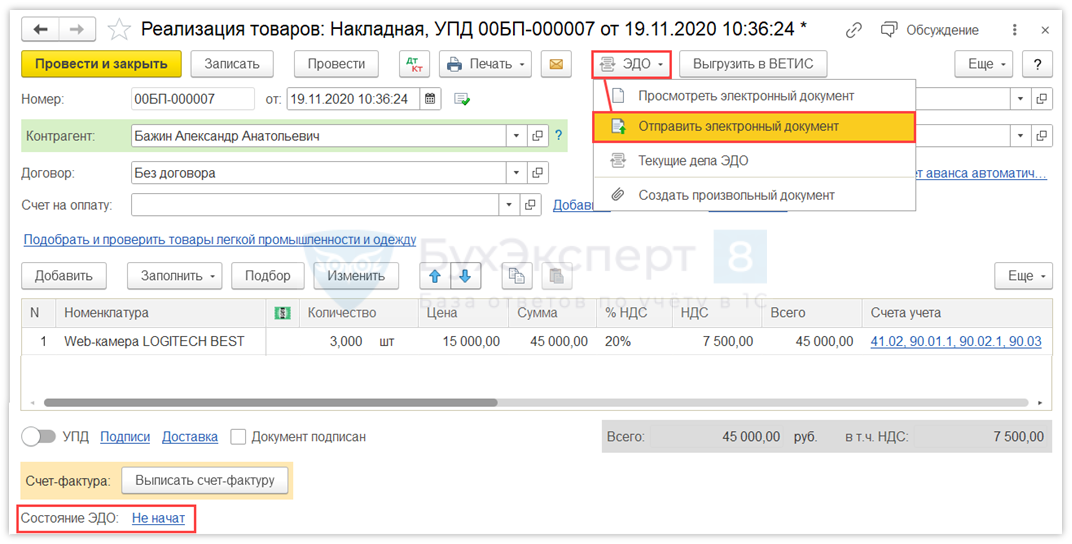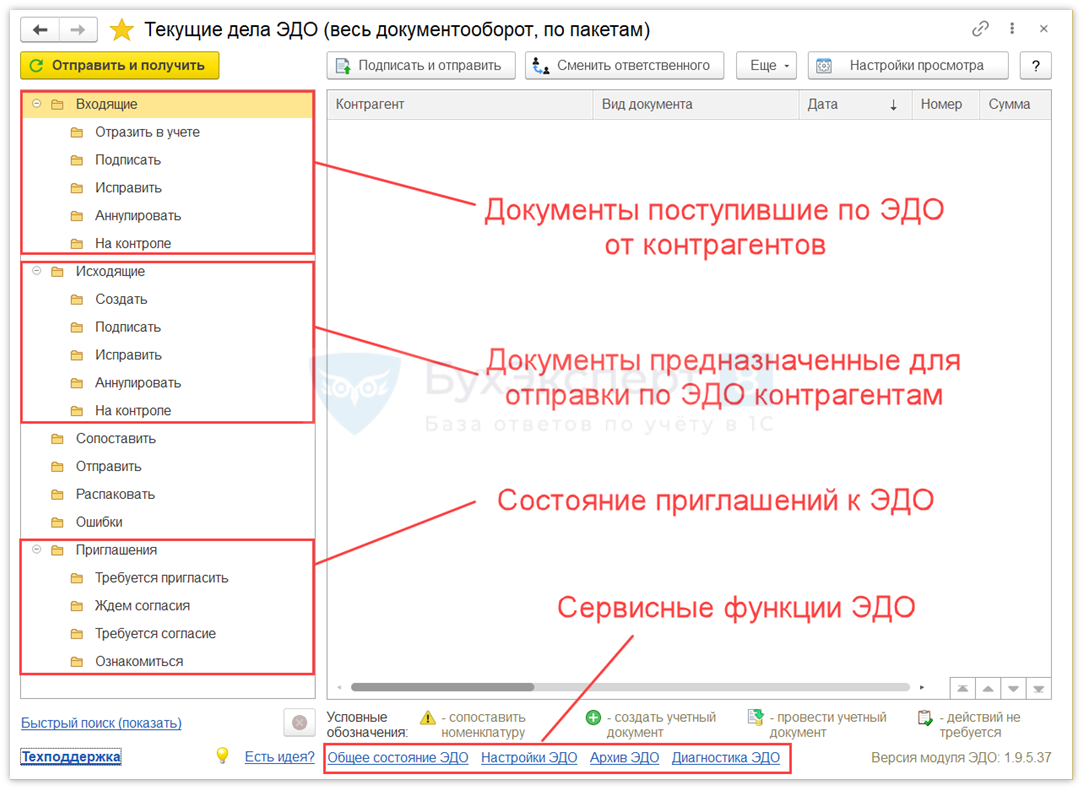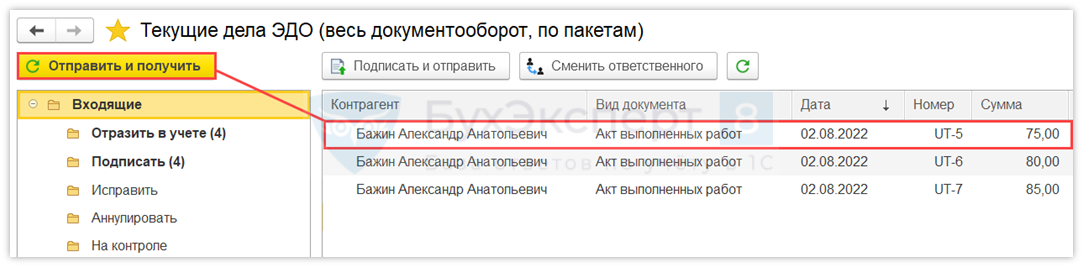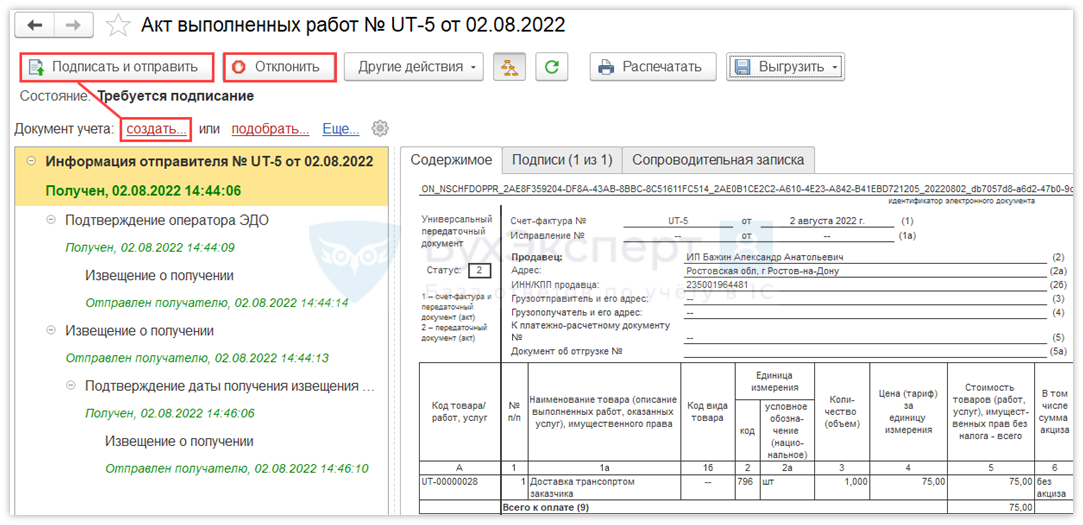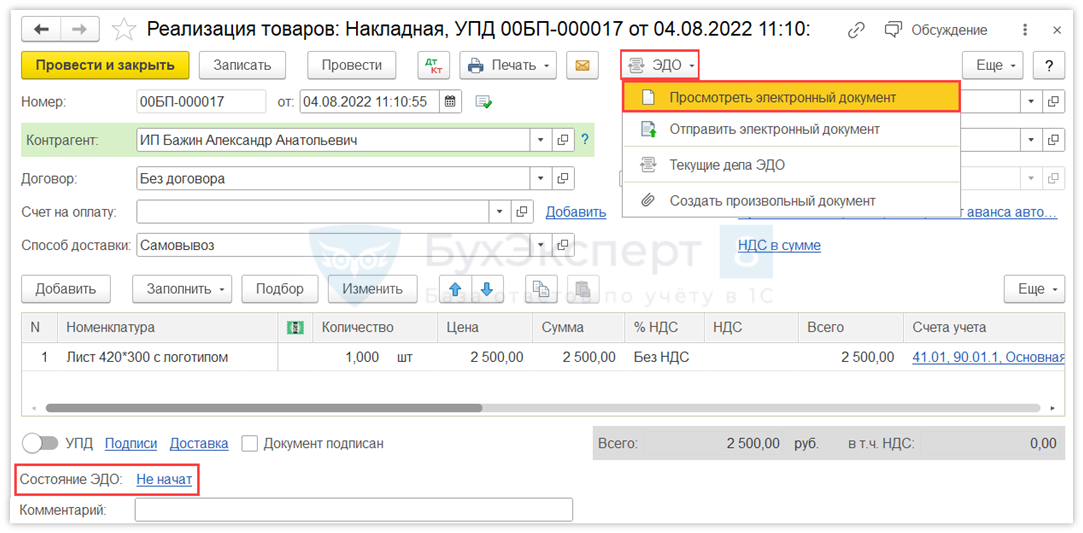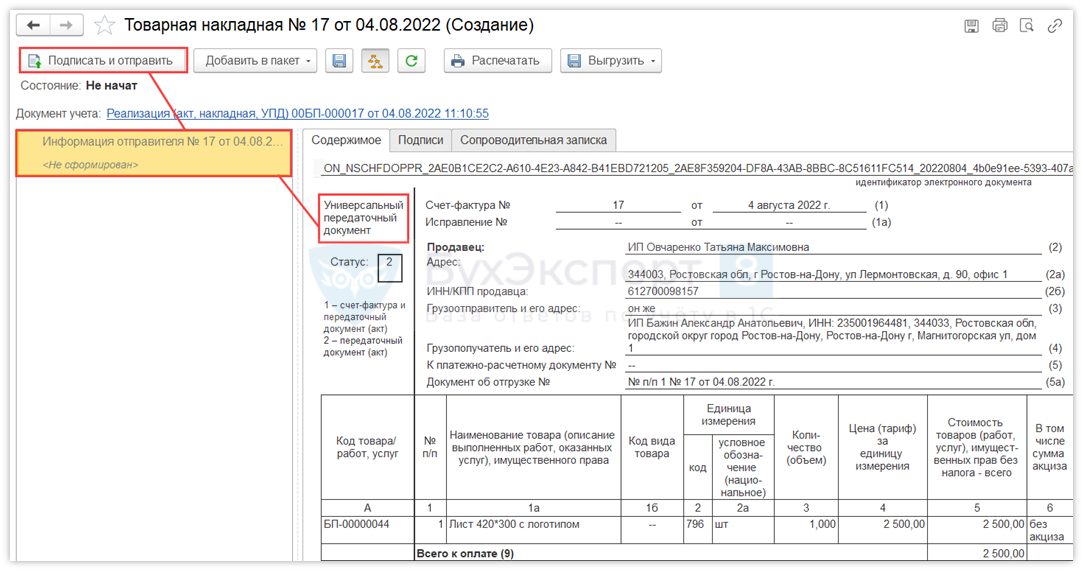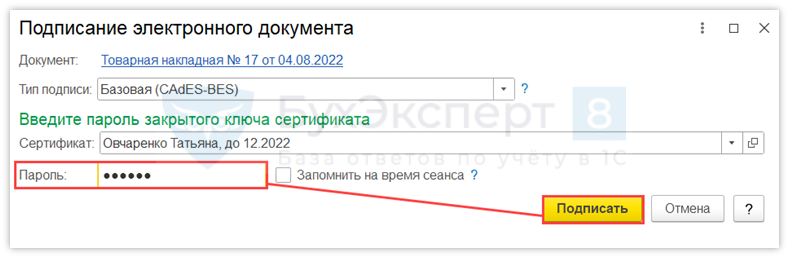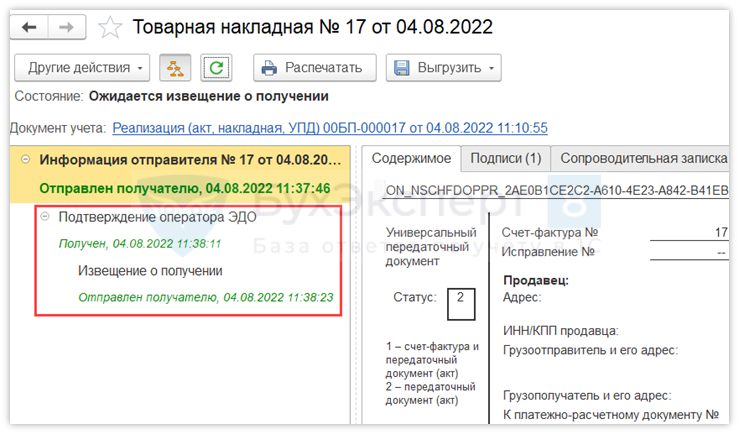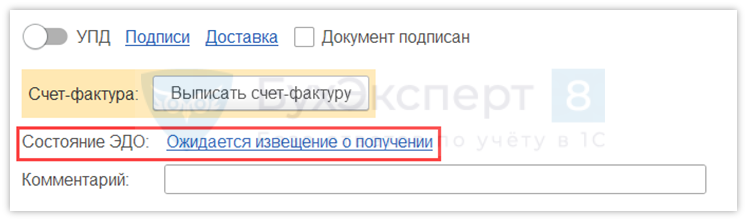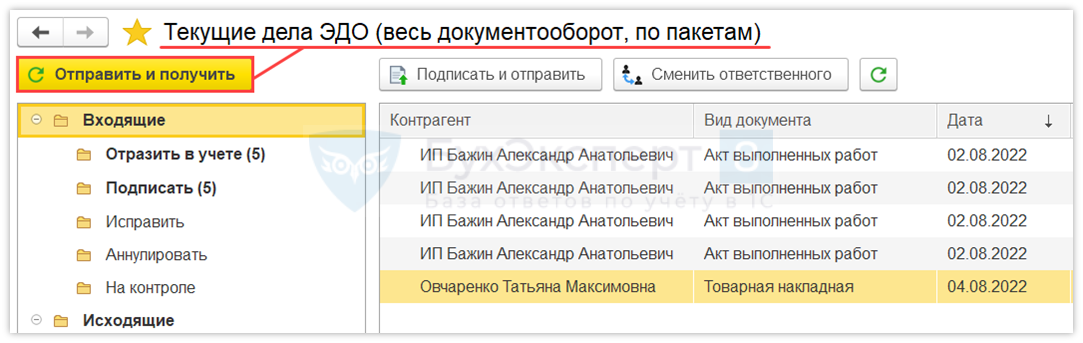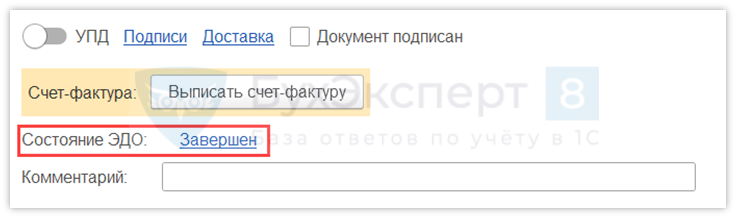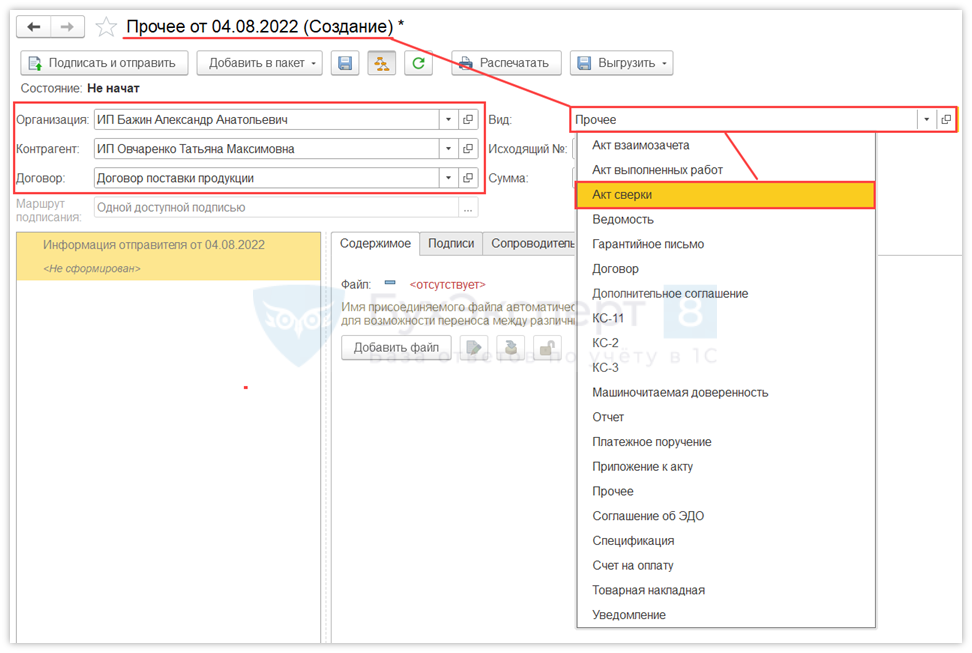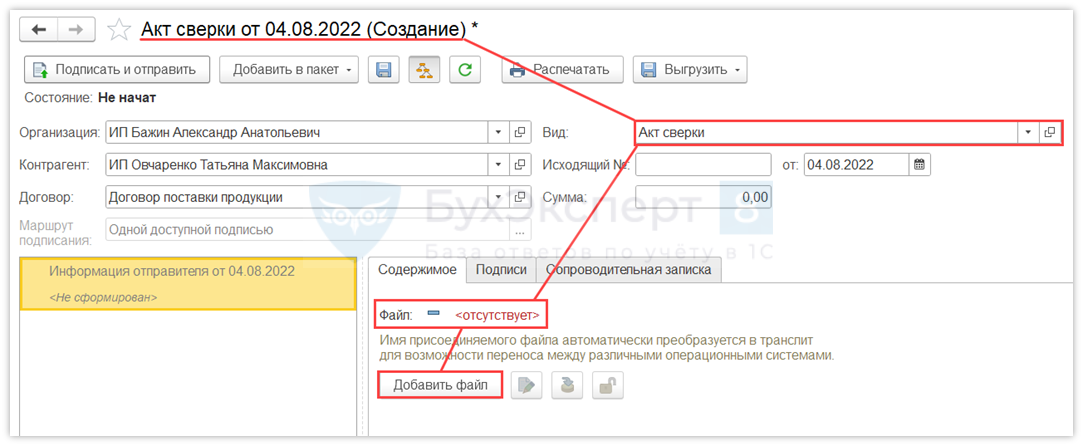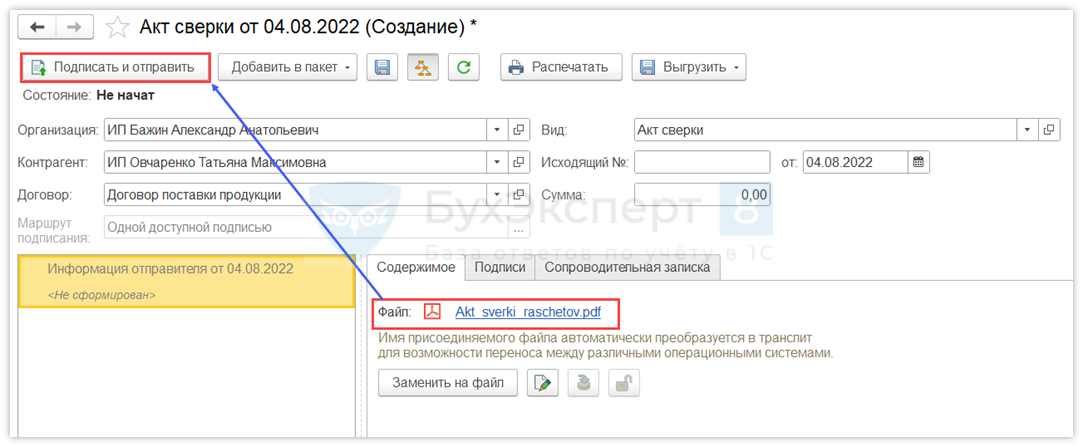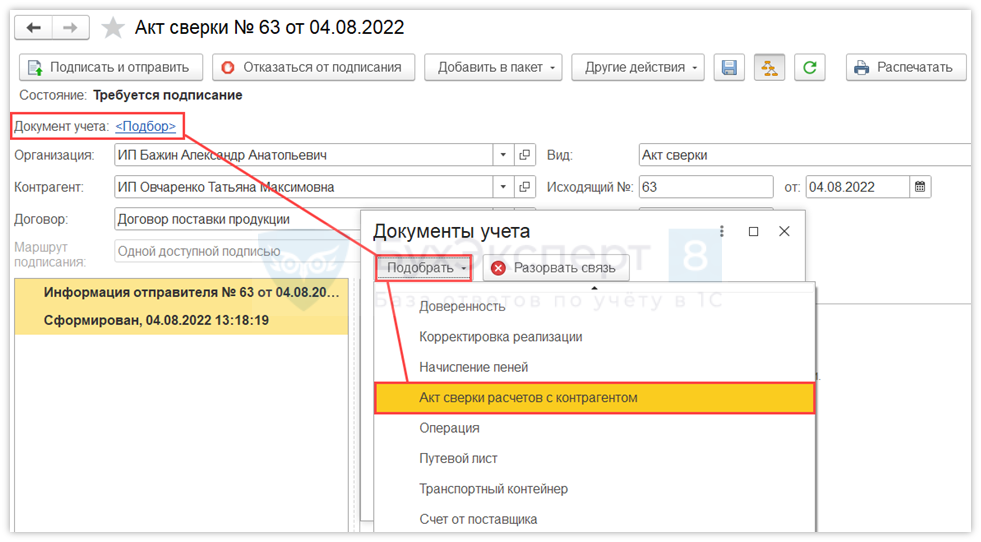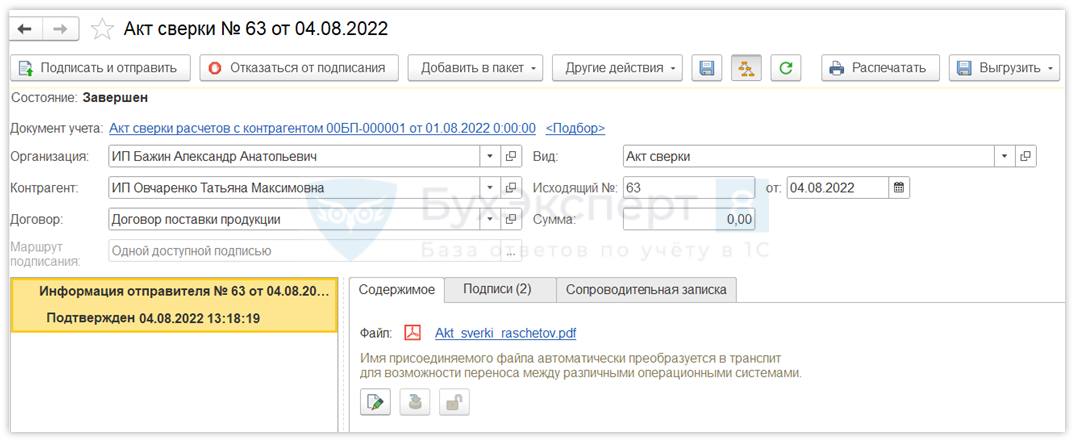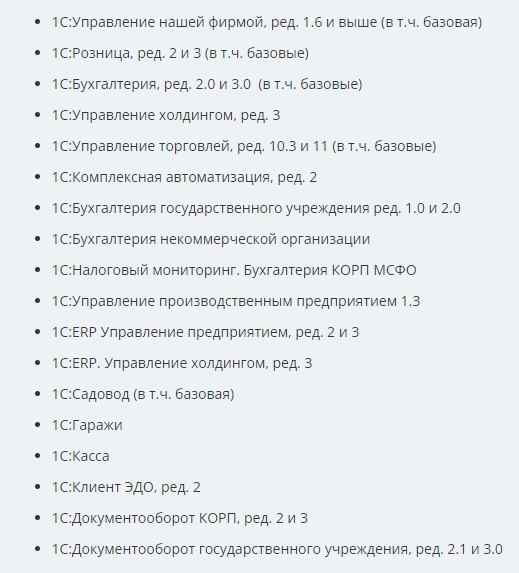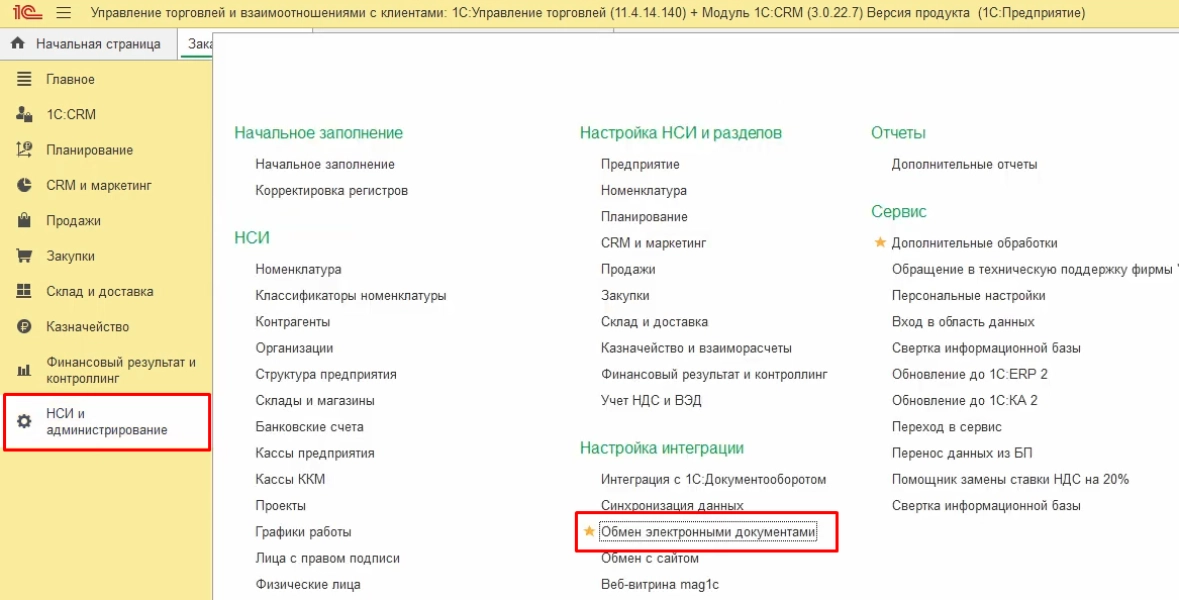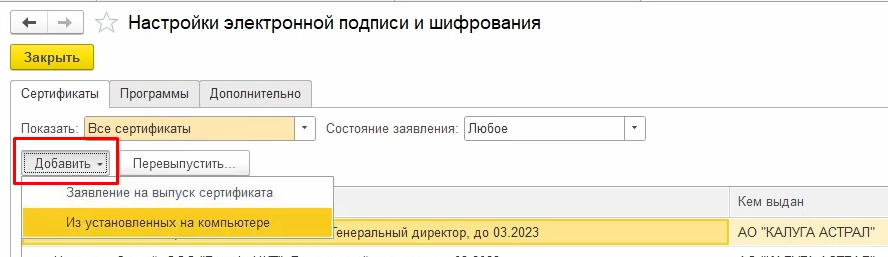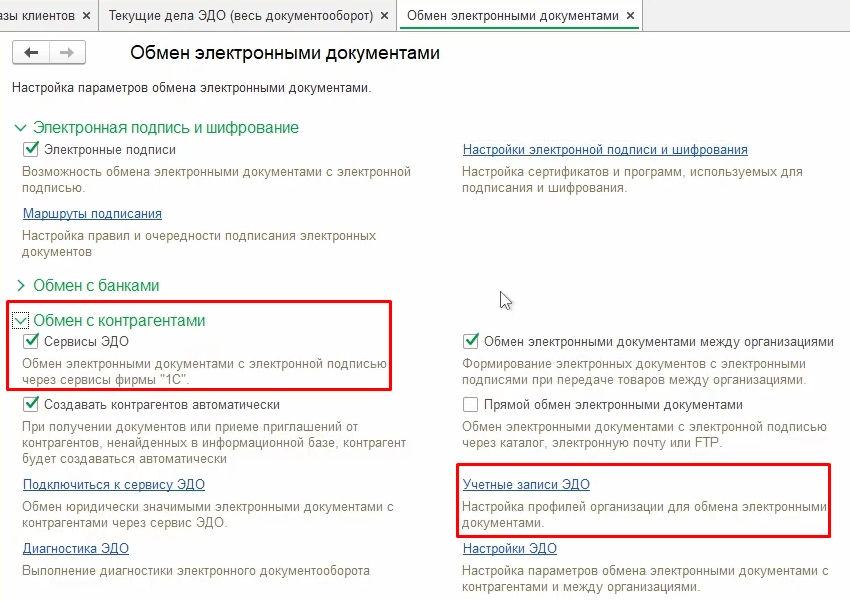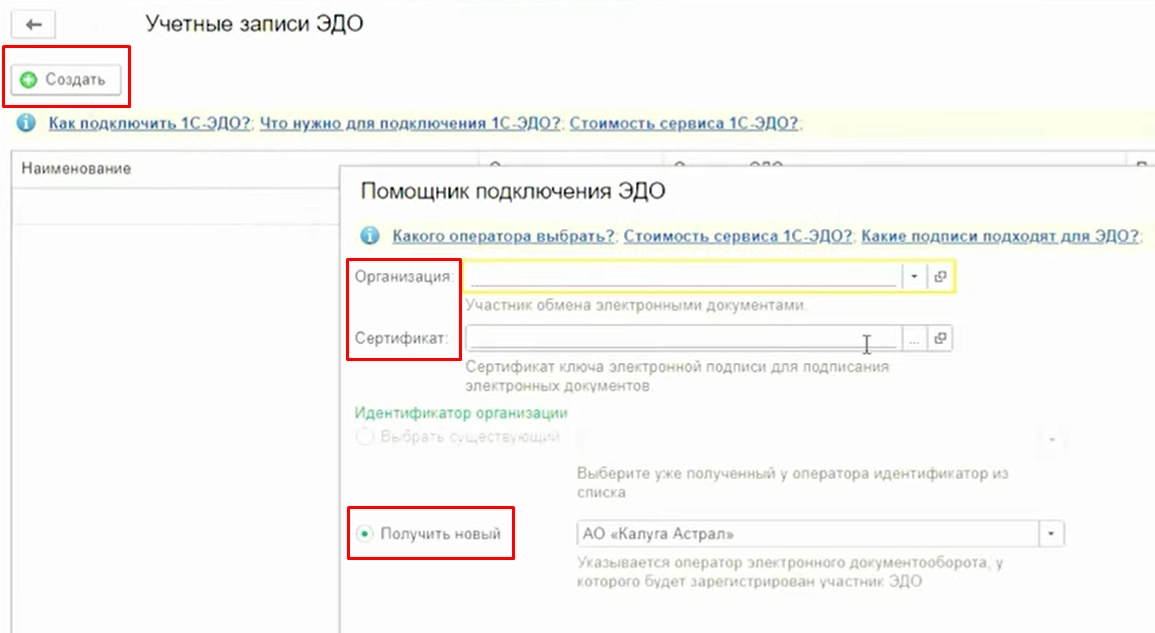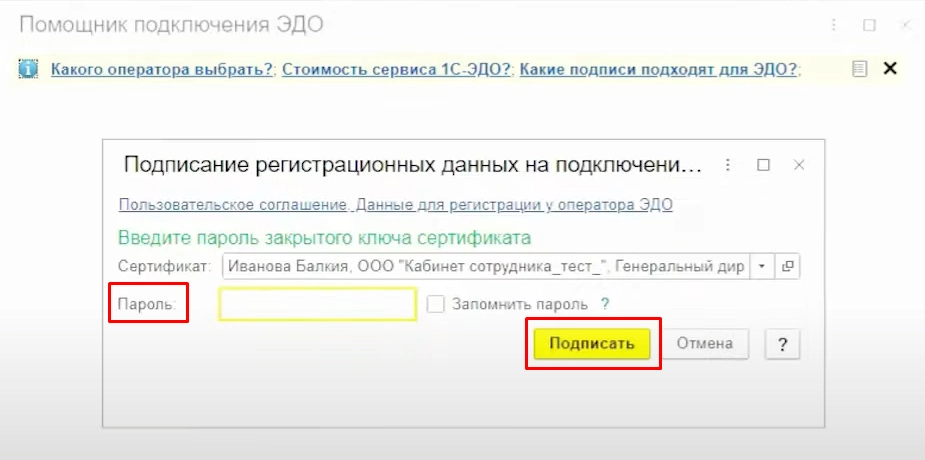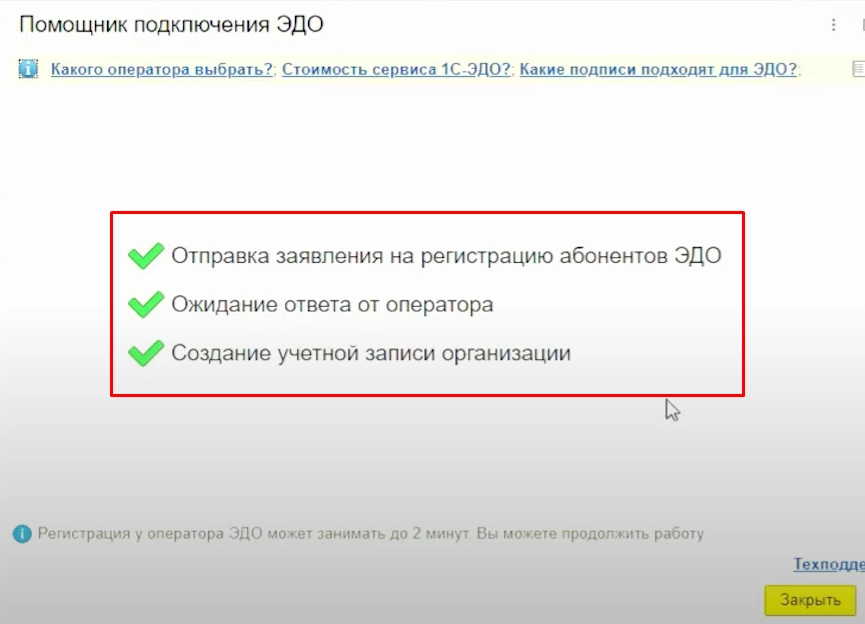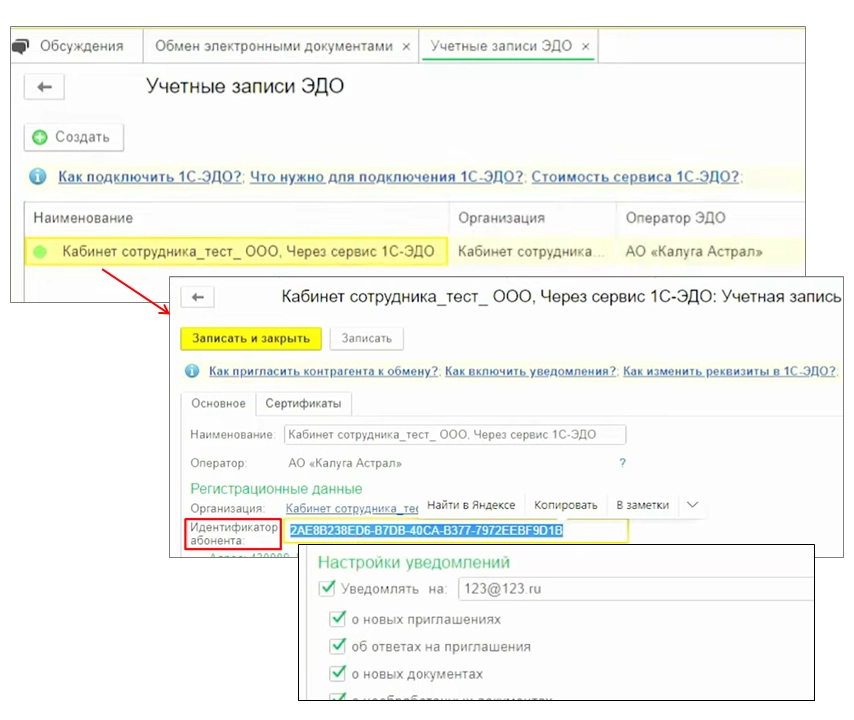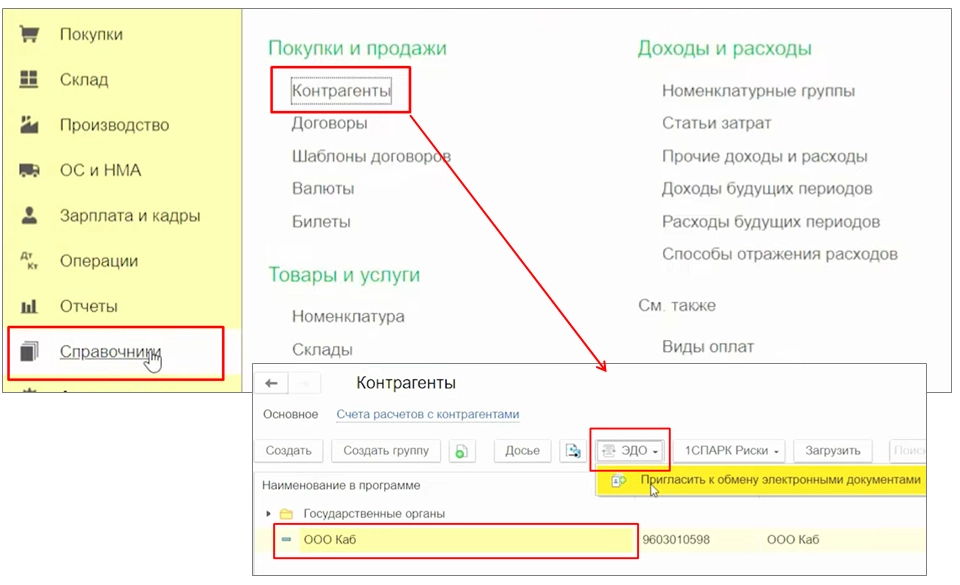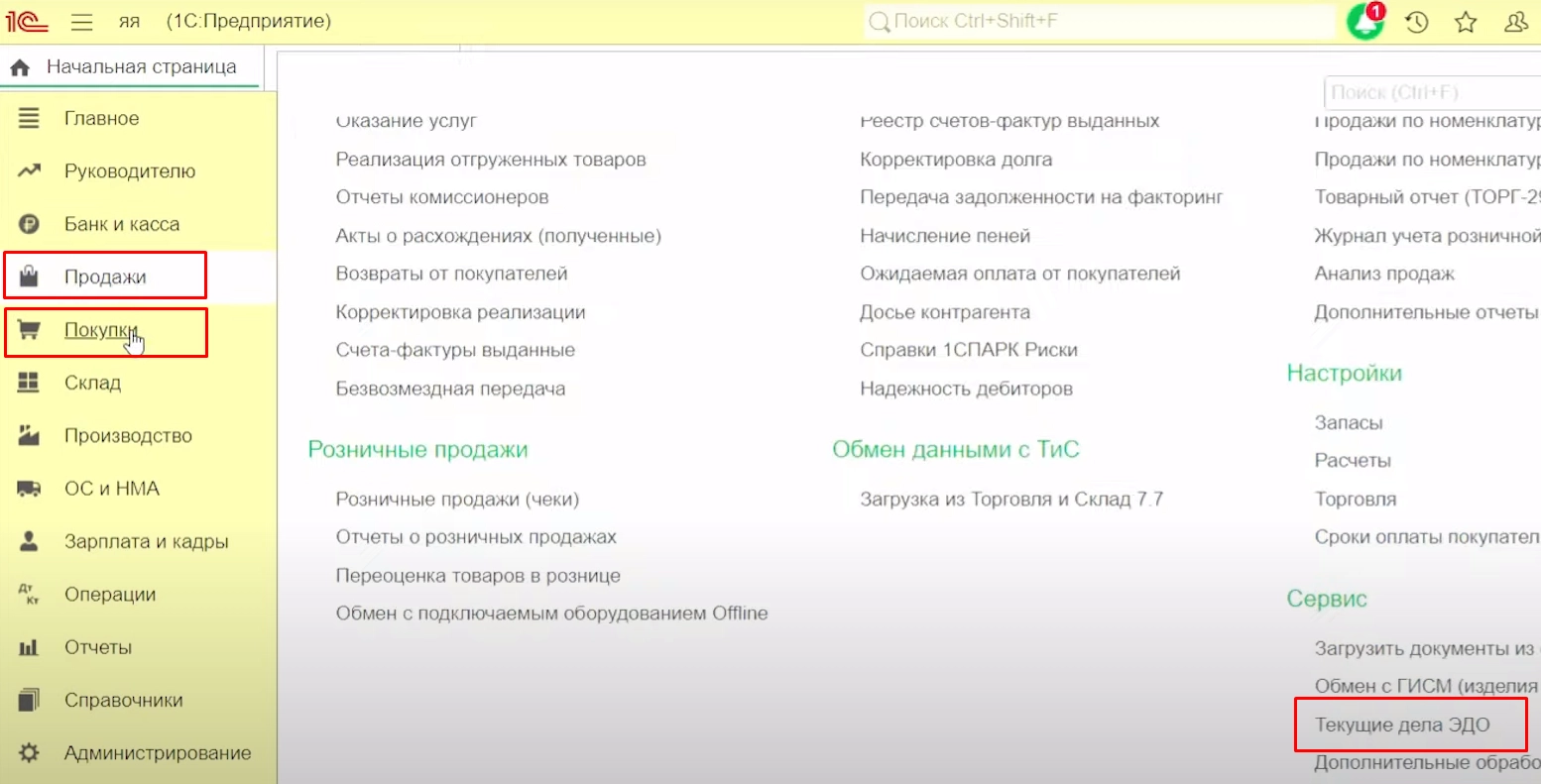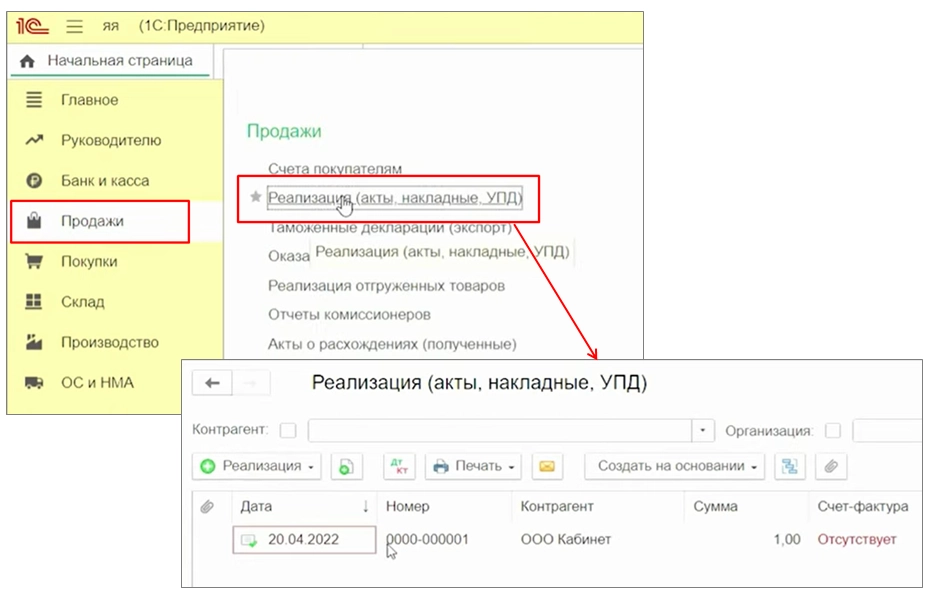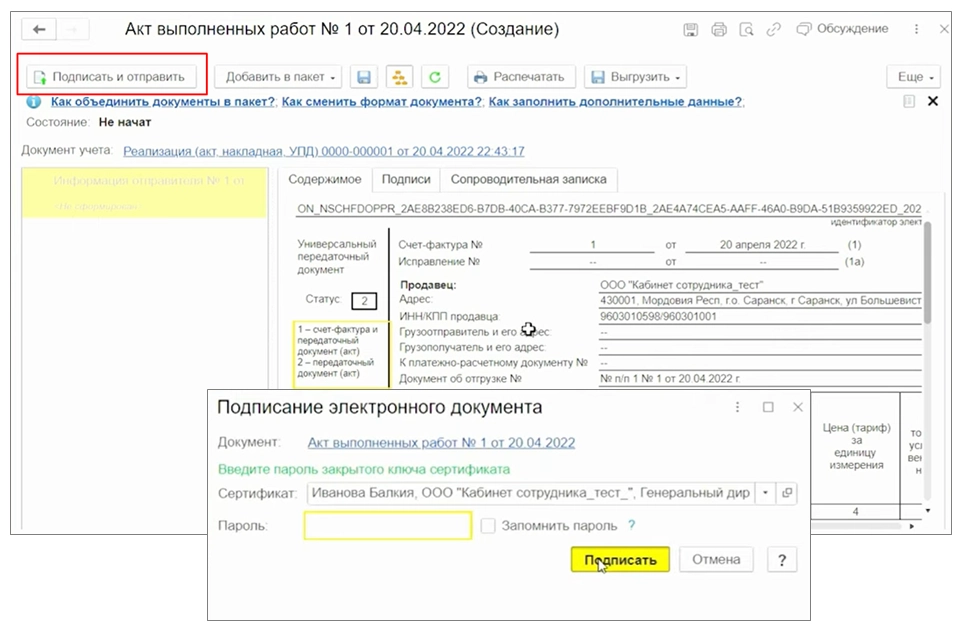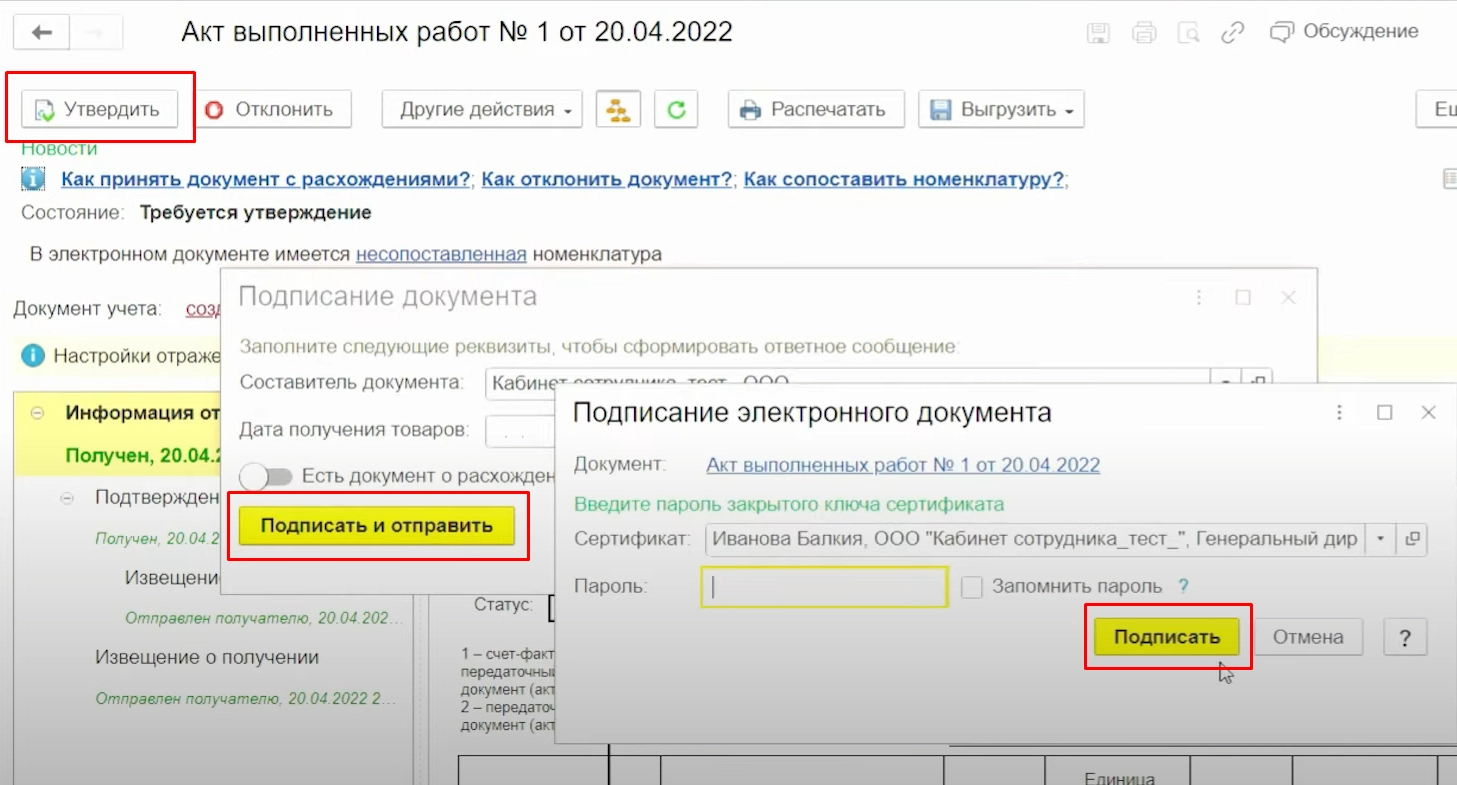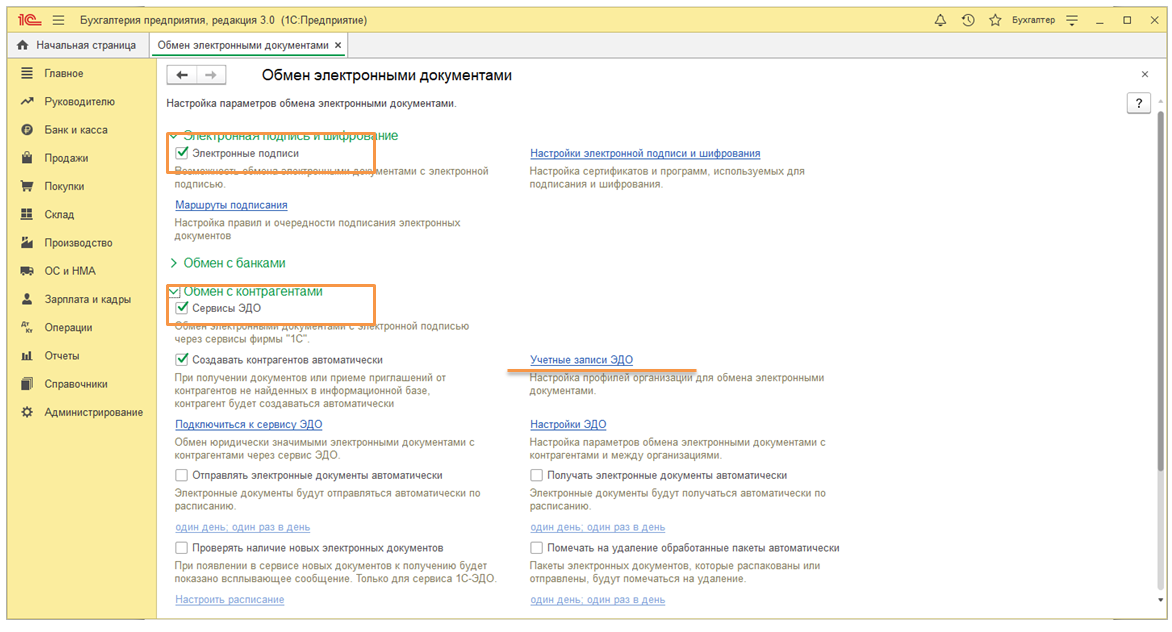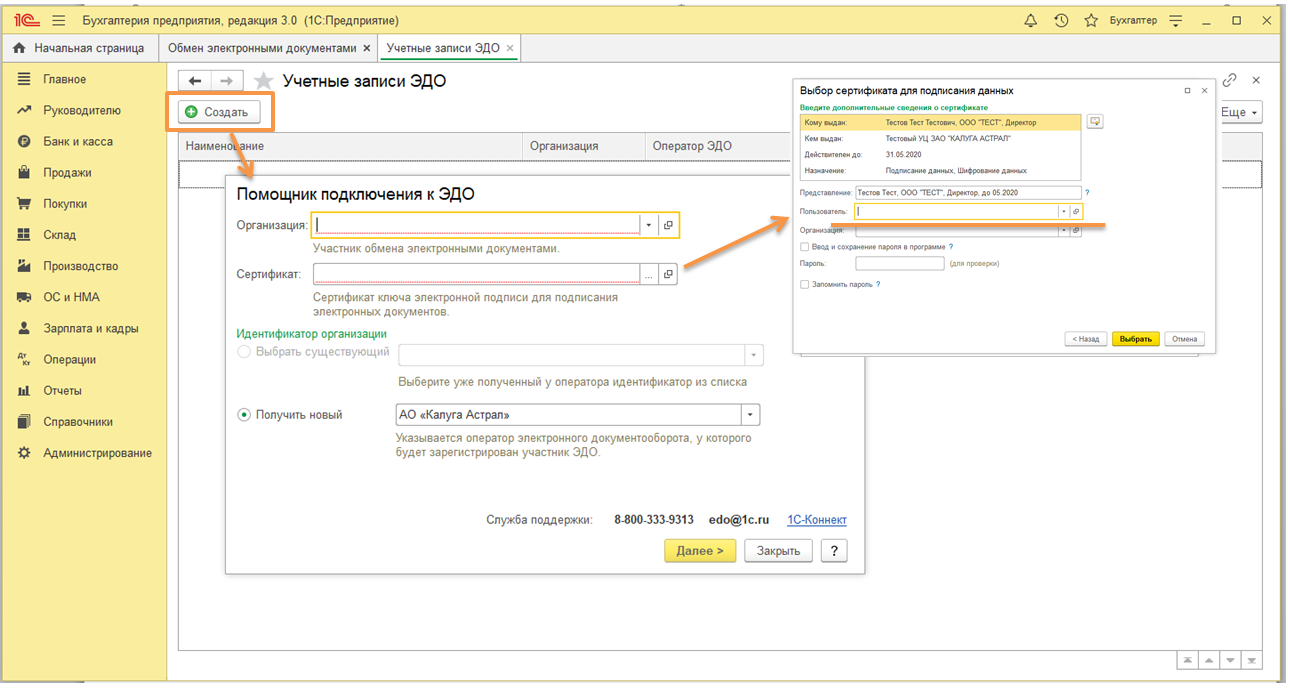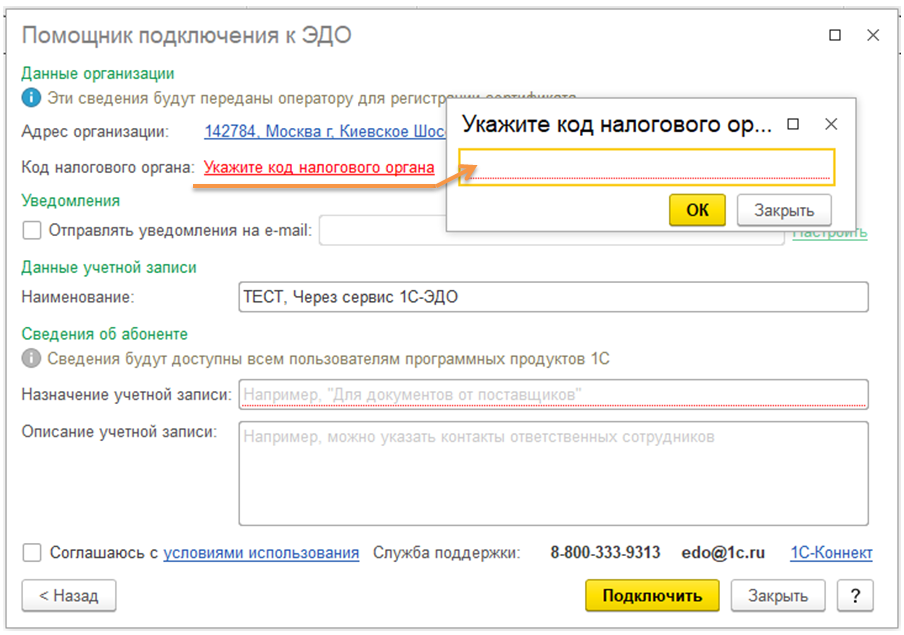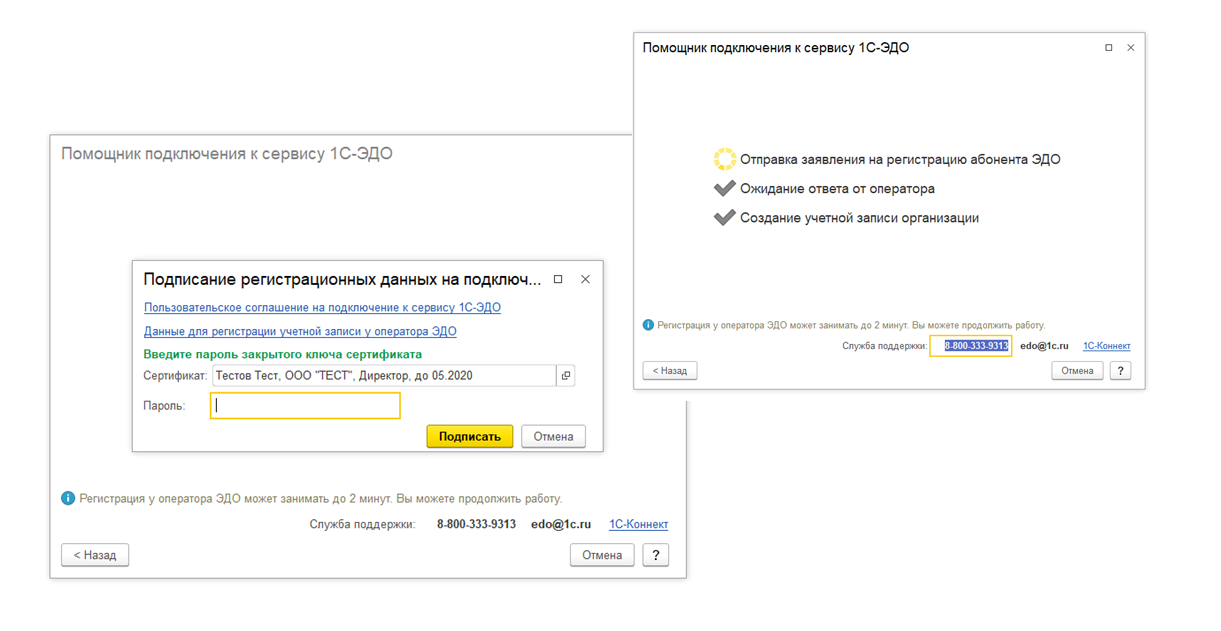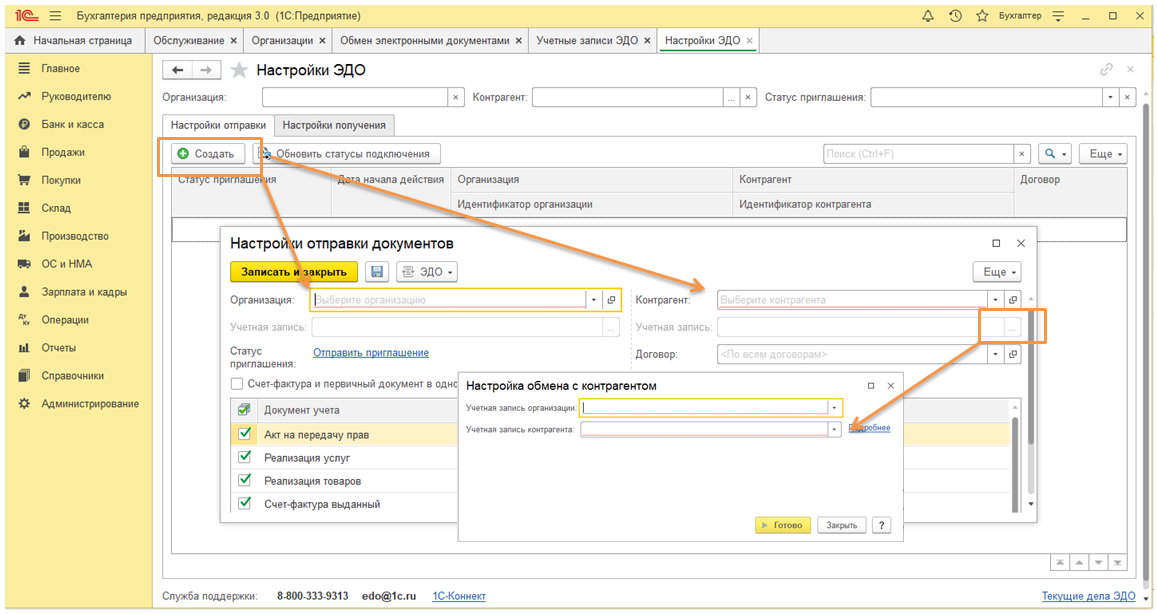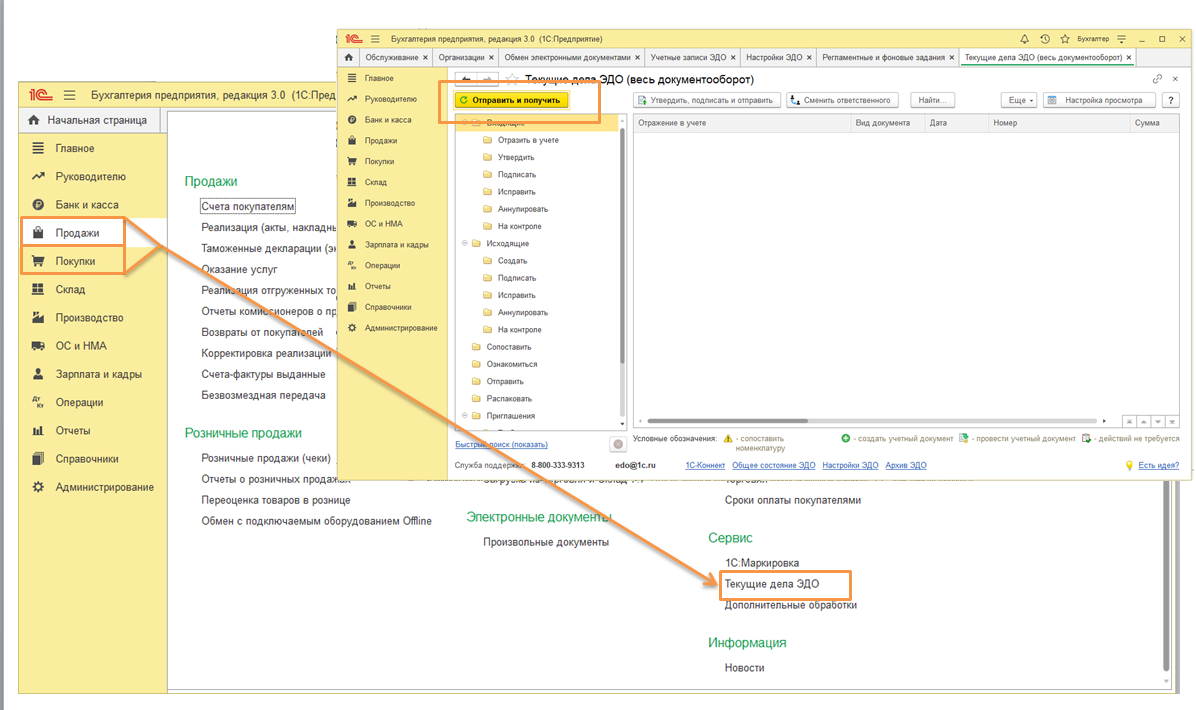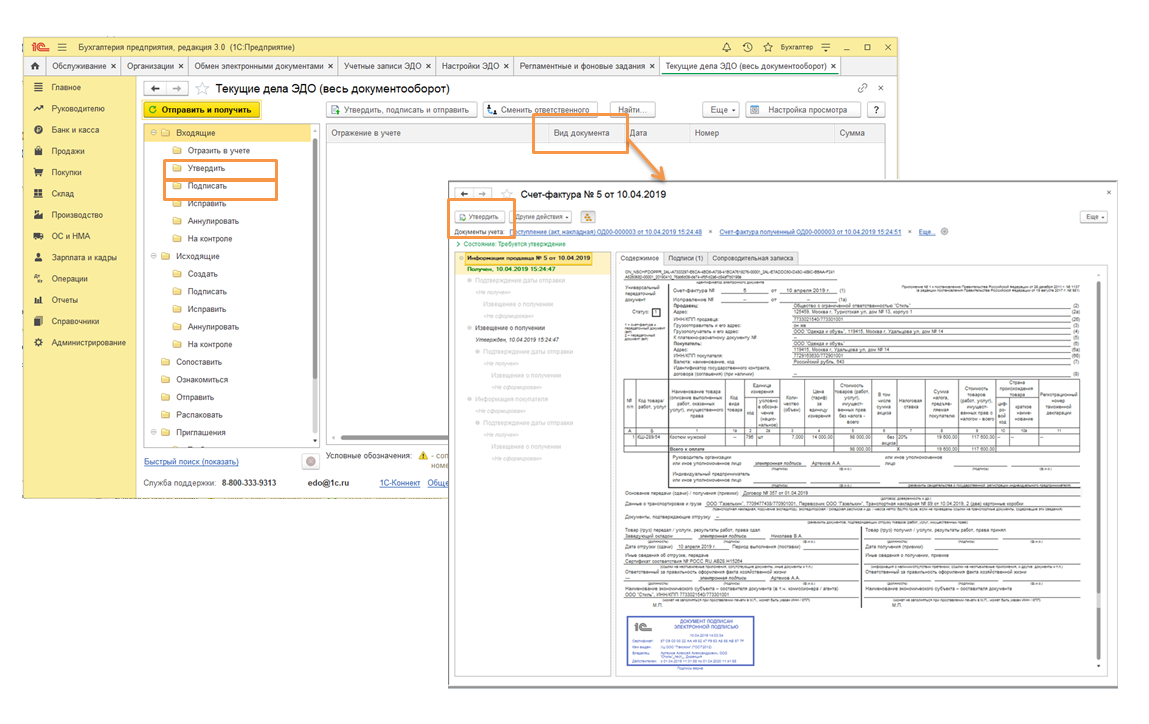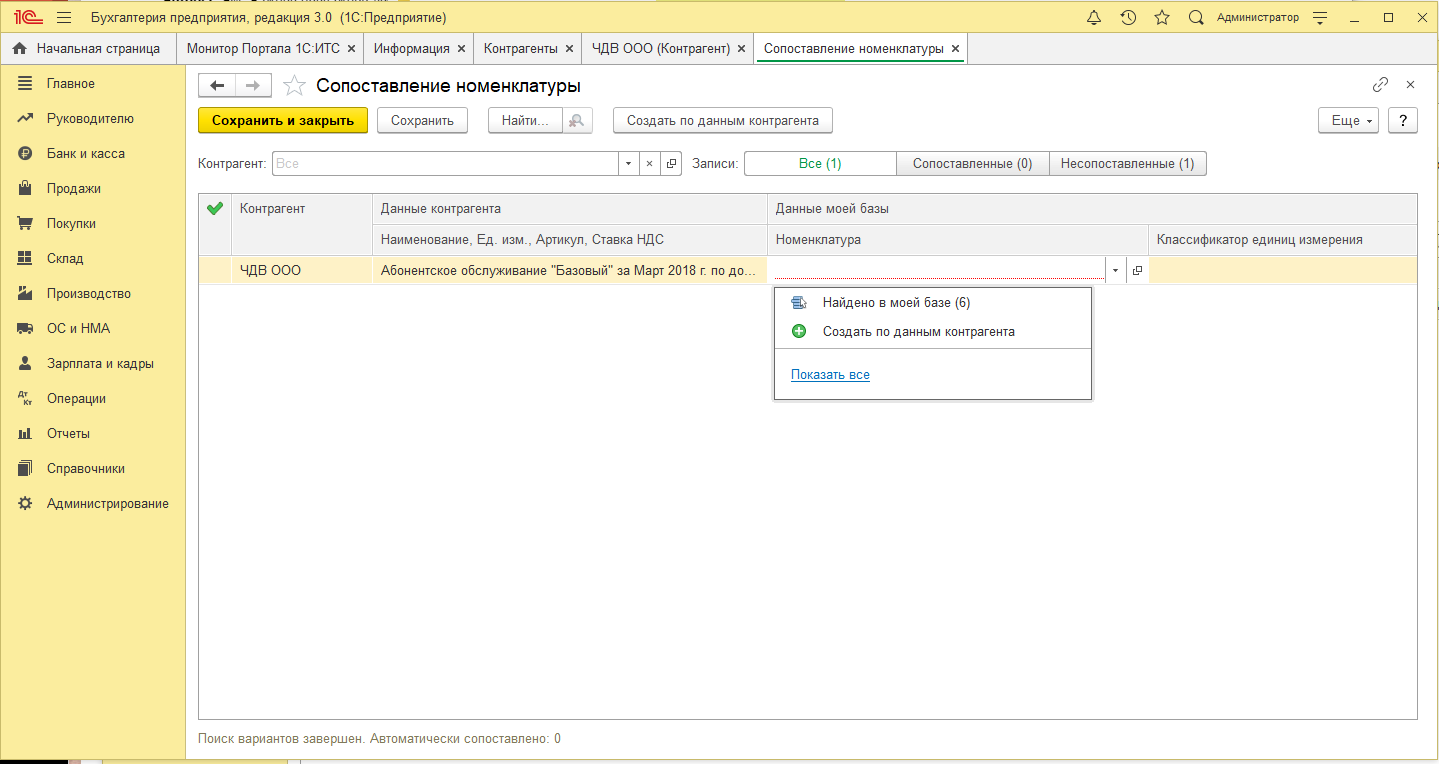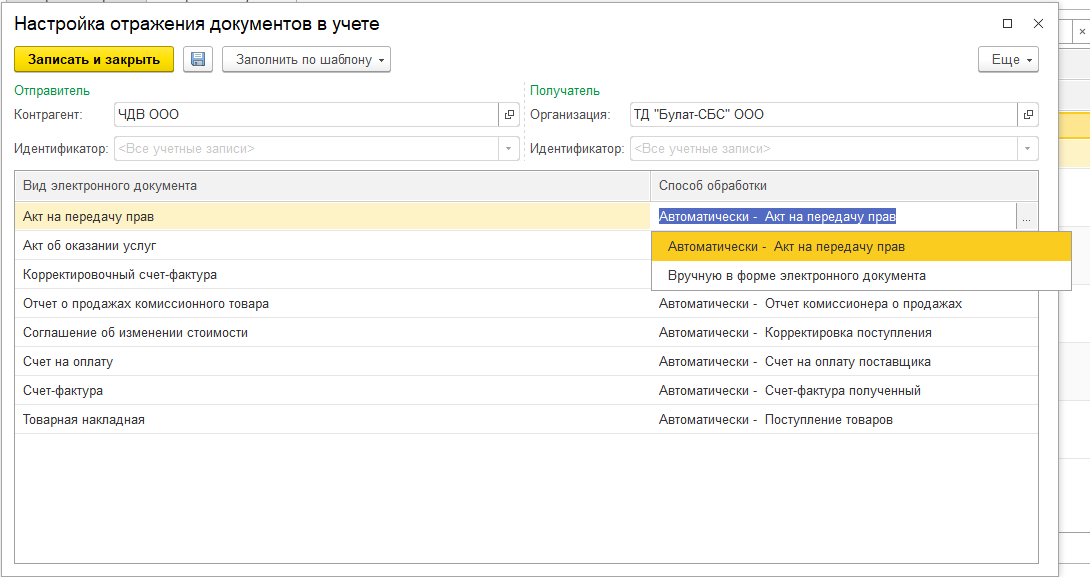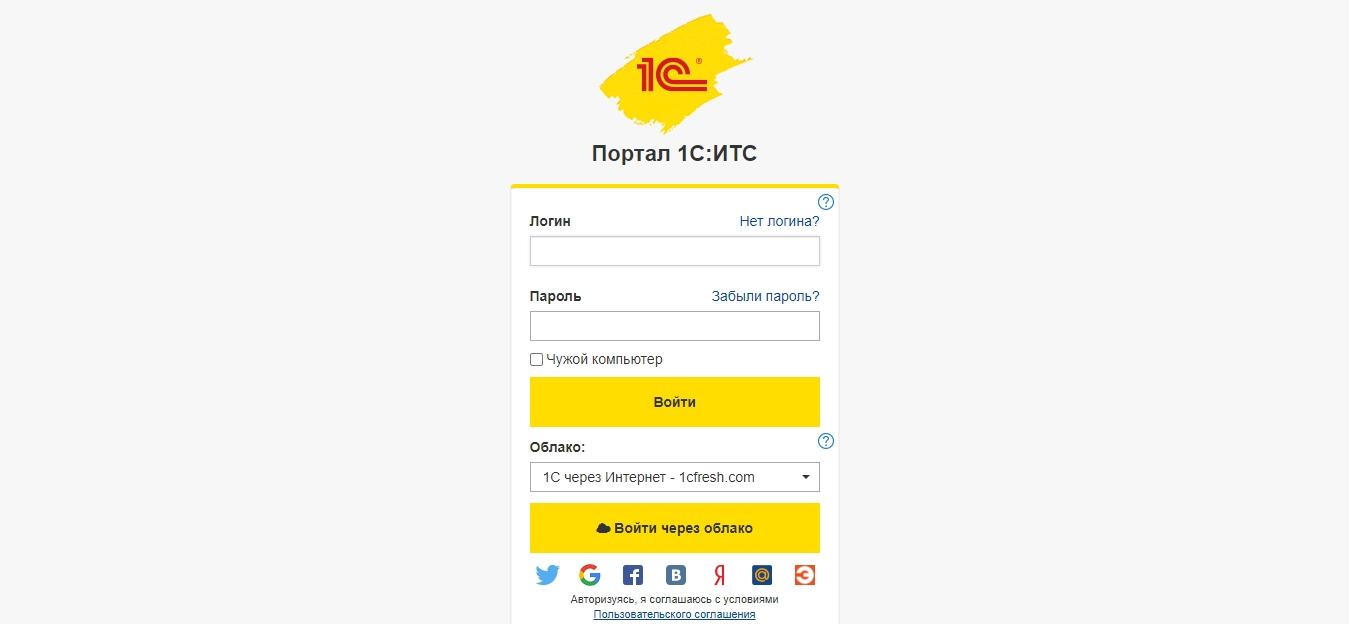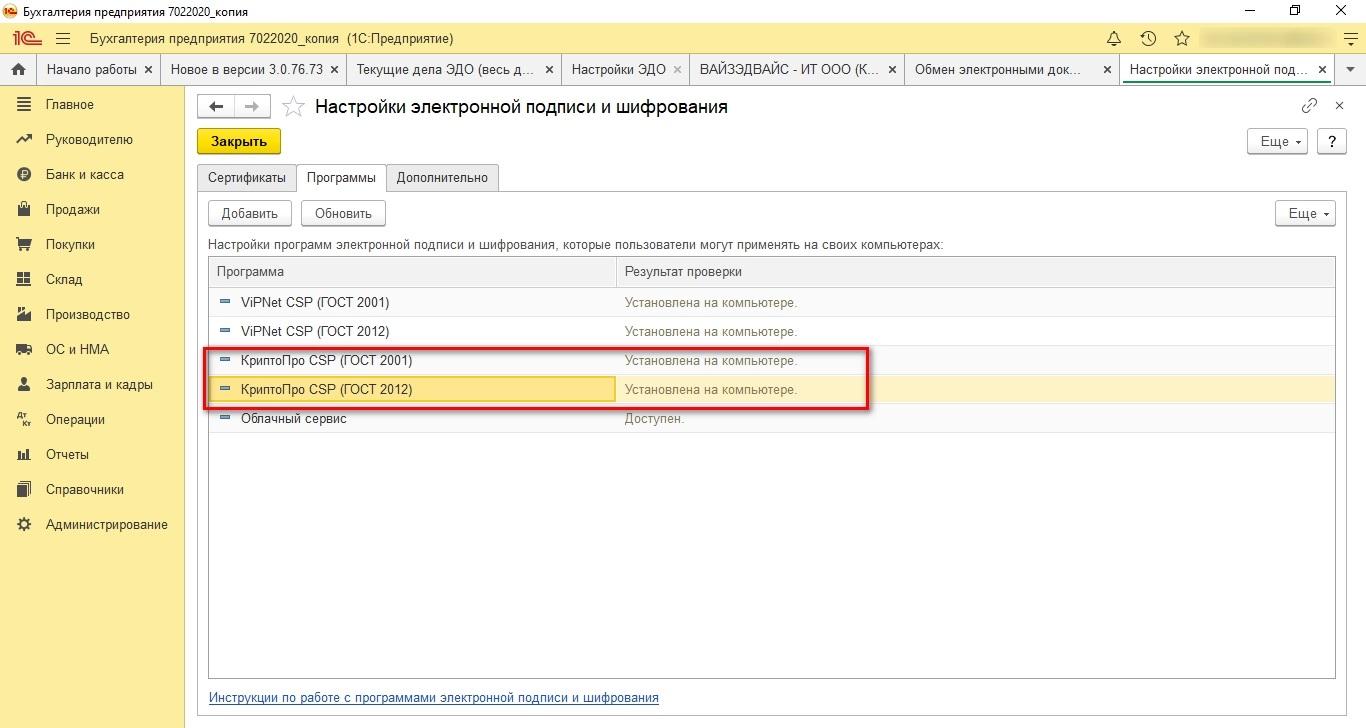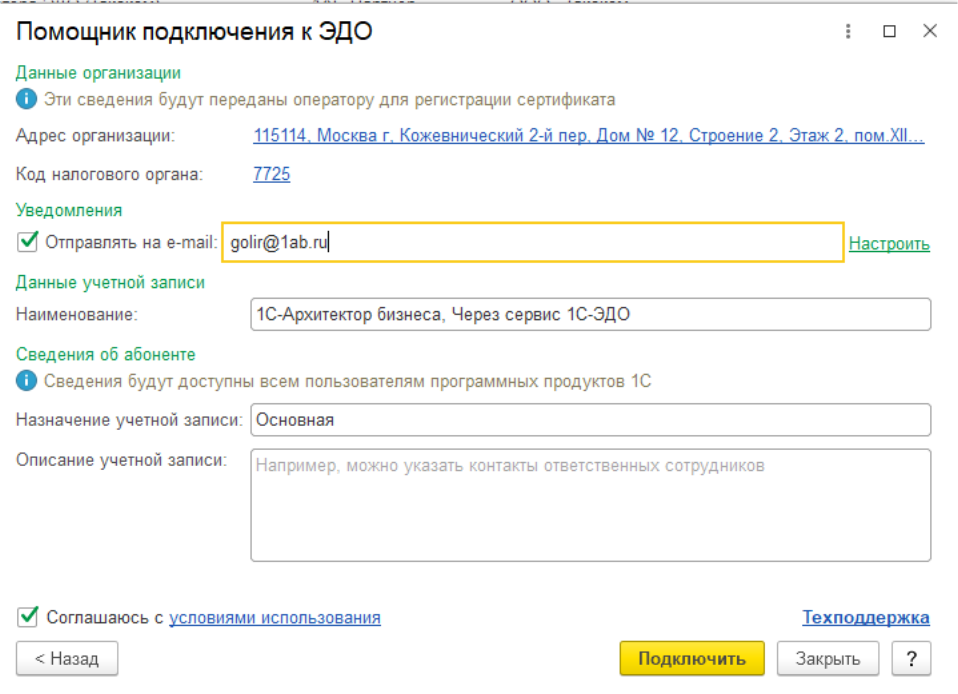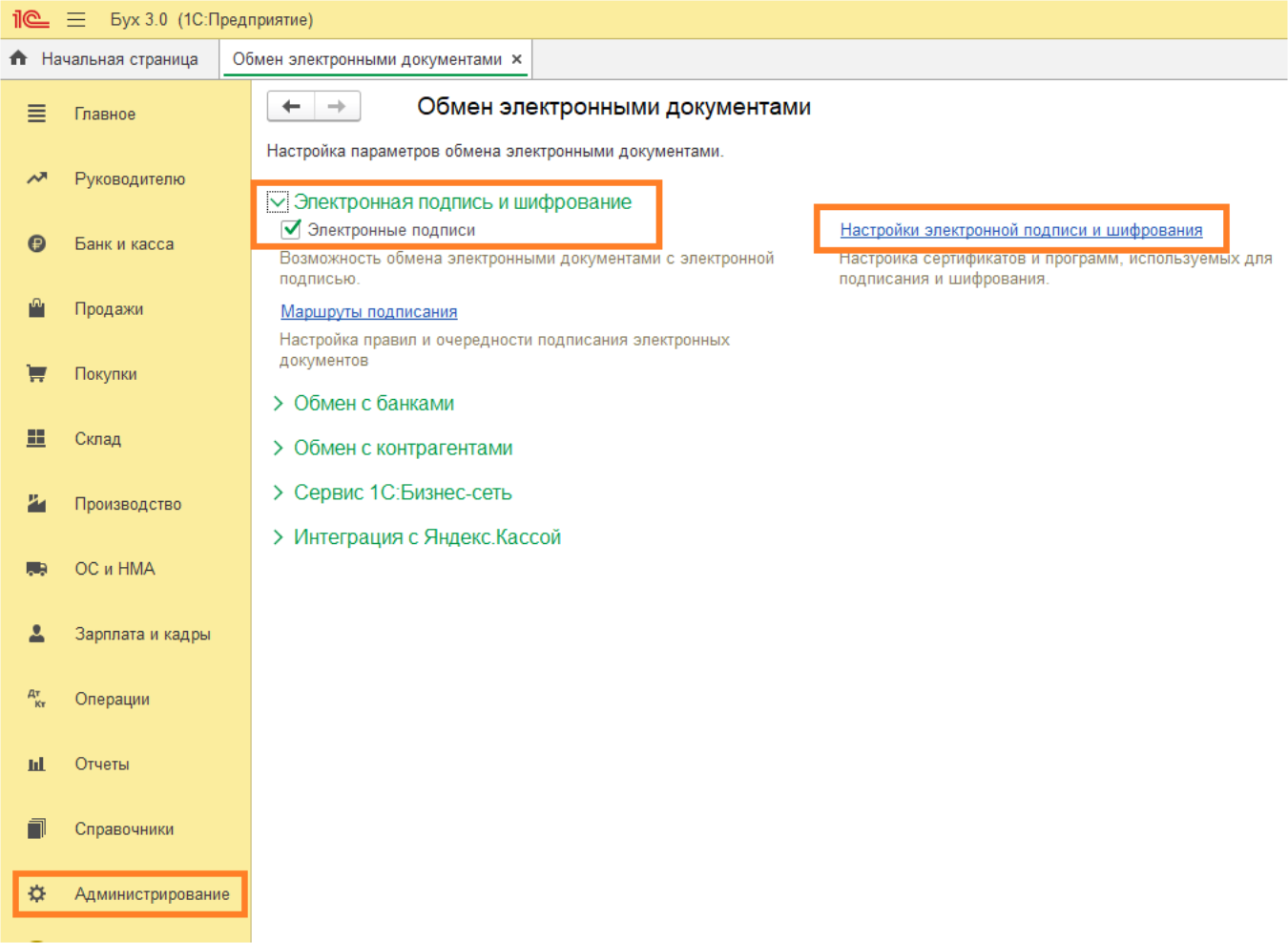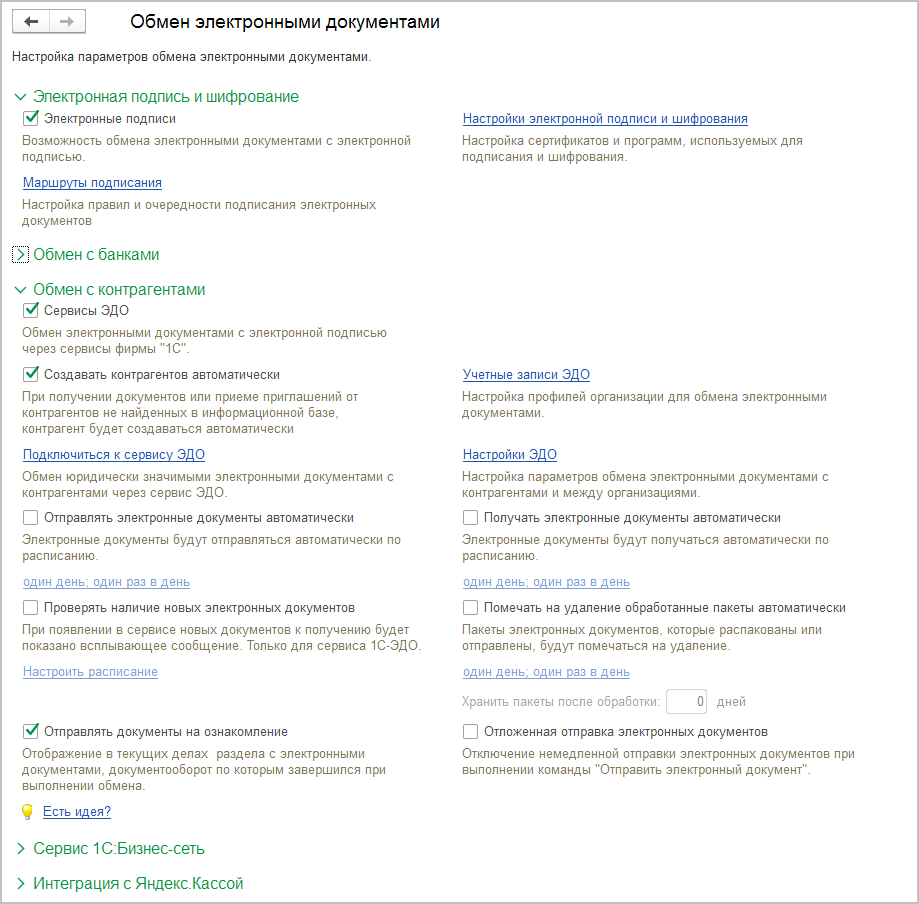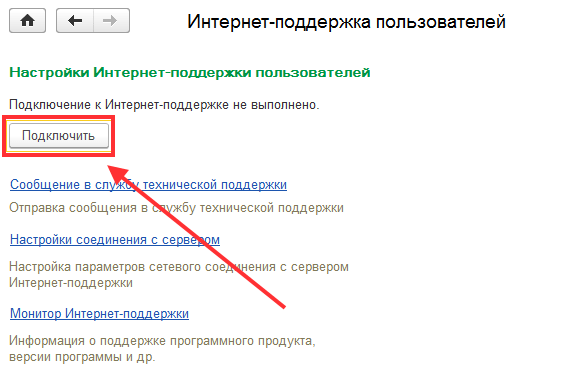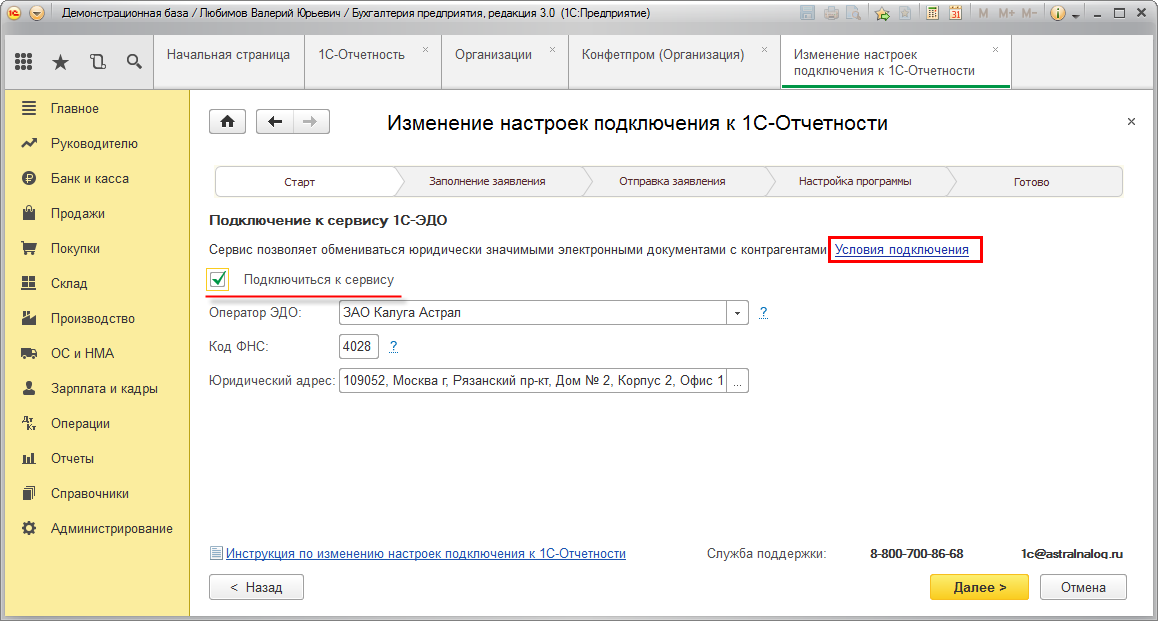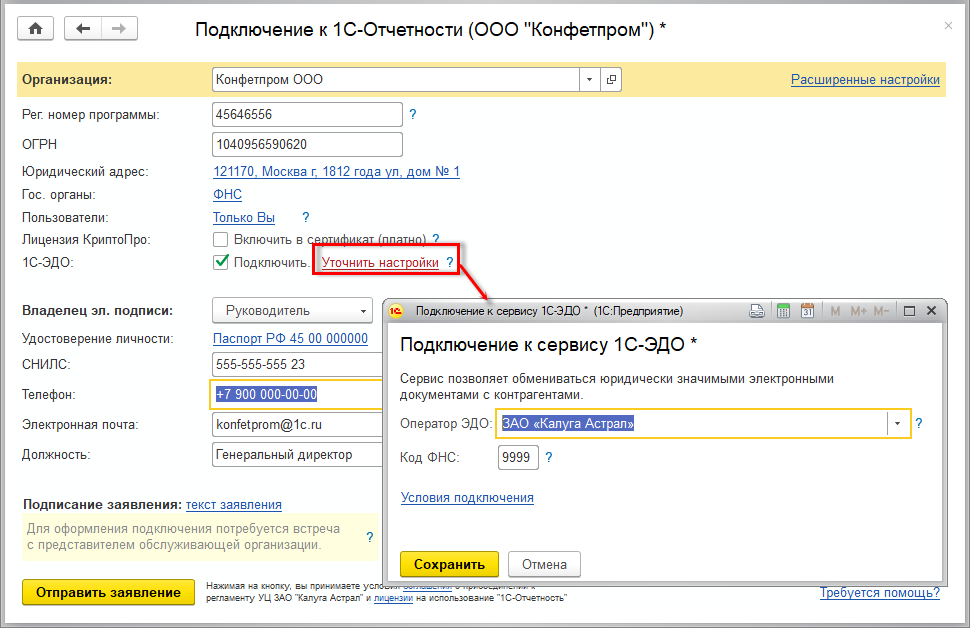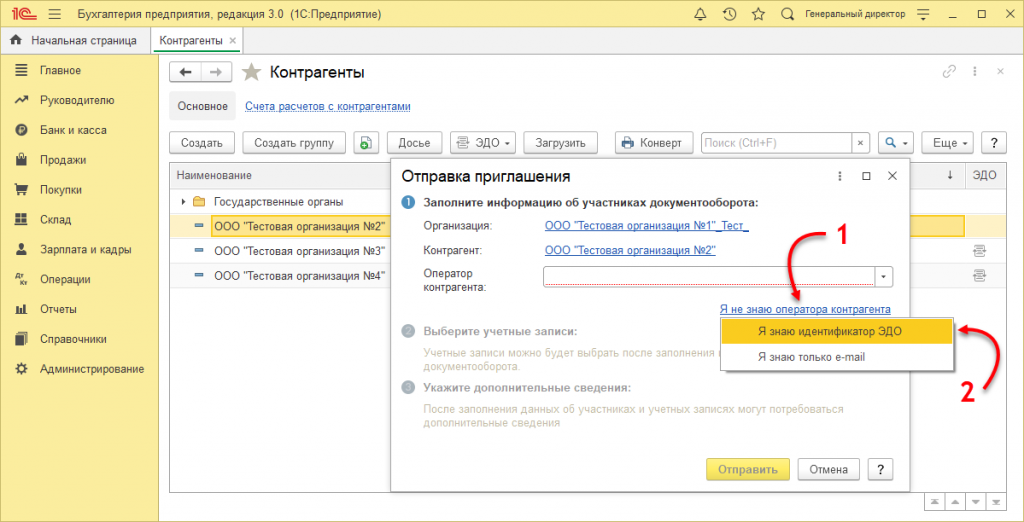Настроить электронный документооборот (ЭДО) в программе 1С Бухгалтерия 3.0 просто. Наша инструкция по работе с сервисом 1С ЭДО позволит быстро и без проблем начать работу с сервисом.
Изучив статью, вы узнаете:
- как работает ЭДО в 1C;
- как пользоваться ЭДО в 1С 8.3;
- как отправить УПД через 1С ЭДО;
- как формировать произвольные документы в 1С ЭДО.
Содержание
- Подключение к ЭДО
- Подключение к ЭДО контрагентов
- Как пользоваться ЭДО в 1С 8.3
- Как отправить УПД через 1С ЭДО
- Как отправить произвольный документ в 1С ЭДО
Подключение к ЭДО
Настроить ЭДО в программе 1С Бухгалтерия 3.0 просто. Работа в 1С ЭДО начинается с подключения этого сервиса.
Подробнее узнать, как настроить ЭДО, смотрите — ЭДО в 1С 8.3 Бухгалтерия — подключение, настройка
После настройки квалифицированной электронной подписи и подключения ЭДО можно приступать к настройке ЭДО с контрагентами.
Подключение к ЭДО контрагентов
Для обмена электронными документами с контрагентами отправьте им приглашение к ЭДО. Без этого важного шага взаимодействие в рамках ЭДО с контрагентами невозможно.
Подробнее узнать как подключить к ЭДО контрагентов — Подключение к ЭДО контрагентов
Рассмотрим как работает ЭДО в 1С. После подключения контрагента к ЭДО вы сможете отправлять документы непосредственно из командной панели формы документа.
Для комфортной работы с ЭДО в 1С существует специальный помощник — рабочее место Текущие дела ЭДО. Оно доступно в меню Продажи — Сервис — Текущие дела ЭДО.
Кнопка Отправить и получить направляет запрос оператору ЭДО и в случае наличия документов от контрагентов загружает их в папку Входящие.
Карточка электронного документа открывается двойным кликом мышки на необходимой строке. После открытия документа его можно подтвердить и отправить ответ контрагенту с помощь кнопки Подписать и отправить. Если вы не согласны с документом, нажмите Отклонить.
Как отправить УПД через 1С ЭДО
Для отправки УПД создайте документ Реализация товаров (Накладная, УПД) и внесите в него данные по отгрузке. Проведите документ. У него будет статус Состояние ЭДО: Не начат.
На панели команд перейдите на кнопку ЭДО — Просмотреть электронный документ. Эта функция позволит просмотреть перед отправкой электронную форму документа и в случае ошибок оперативно их исправить.
После нажатия кнопки Просмотреть электронный документ внимательно изучите электронную форму УПД на наличие ошибок. Если их нет, нажмите Подписать и отправить.
В появившемся окне Подписание электронного документа введите пароль и нажмите Подписать и отправить.
После того как УПД будет подписан, программа автоматически отправит его оператору ЭДО. Состояние сообщений обмена отслеживайте на панели состояния в карточке электронного документа.
Также состояние сообщений обмена можно контролировать на форме документа Реализация товаров (Накладная, УПД).
После подписания УПД поставщиком примите документ с помощью кнопки Отправить и получить в рабочем месте Текущие дела ЭДО.
Успешный статус завершения обмена ЭДО с контрагентом можно увидеть в форме документа Реализация товаров (Накладная, УПД) — состояние ЭДО: Завершен.
См. также:
- Отправка и получение документов ЭДО
- Работа с УПД по маркированным товарам
Как отправить произвольный документ в 1С ЭДО
Произвольный документ ЭДО не имеет строго описанной XML-структуры как УПД и относится к неформализованным документам. Чтобы его создать, зайдите в рабочее место Текущие дела ЭДО на вкладку Исходящие и нажмите кнопку Создать произвольный документ.
Заполните данные по организации, контрагенту и выберите Вид документа.
Прикрепите вложенный файл в формате PDF к произвольному документу. Его необходимо предварительно сформировать из печатной формы документа и сохранить на компьютере.
Нажмите кнопку Подписать и отправить.
Чтобы связать произвольный электронный документ с учетным документом, нажмите кнопку Подбор.
После одобрения контрагентом состояние произвольного документа ЭДО изменится на Завершен.
См. также:
- ЭДО в 1С 8.3 Бухгалтерия — подключение, настройка
- Отправка по ЭДО неформализованных документов
- Начало работы с ЭДО
- Проблемы подключения ЭДО
- Лайфхаки ЭДО
- Как найти список контрагентов, подключенных к ЭДО?
- Переход от ЭДО-лайт к полноценному ЭДО
- Отправка и получение документов ЭДО в 1C
- Расширение Выгрузить счет-фактуру в файл ЭДО
Если Вы еще не подписаны:
Активировать демо-доступ бесплатно →
или
Оформить подписку на Рубрикатор →
После оформления подписки вам станут доступны все материалы по 1С:Бухгалтерия, записи поддерживающих эфиров и вы сможете задавать любые вопросы по 1С.
Подписывайтесь на наши YouTube и Telegram чтобы не пропустить
важные изменения 1С и законодательства
Помогла статья?
Получите еще секретный бонус и полный доступ к справочной системе БухЭксперт8 на 14 дней бесплатно
В 1С есть сервис «1С-ЭДО», который позволяет быстро обмениваться электронными документами (ЭД) прямо из товароучетной системы. Вам не нужно устанавливать дополнительные программы и переходить в сторонние приложения, чтобы получить или отправить контрагенту акт или накладную.
В статье расскажем, как пользоваться ЭДО в 1С 8.3, рассмотрим основные операции на примере «1С:Бухгалтерии».
Узнайте какая 1С вам подходит и получите бесплатную установку на версии 1С ПРОФ
Подберем для вас программу 1С с помесячной или единоразовой оплатой!
Оставьте заявку и получите консультацию в течение 5 минут.
Что такое сервис «1С-ЭДО»
«1С-ЭДО» работает в одном окне с товароучетной программой. Его функции поддерживаются почти всеми популярными конфигурациями «1С:Предприятие 8.3»:
Возможности сервиса:
- Автоматически сопоставляется номенклатура продавца и покупателя, после чего формируется документ «Поступление» и товары отражаются в учете.
- Можно обмениваться любой юридически значимой документацией. Все акты, накладные, счет-фактуры сохраняются в архиве 1С.
- Исключается риск дублирования «первички».
- Помогает соблюсти требования законодательства, упрощает обмен данными с Честным ЗНАКом и системой прослеживаемости импортных товаров.
«1С-ЭДО» можно интегрировать с «1С-Отчетность» и организовать автоматическую отправку документов в контролирующие органы.
Что такое «1С: Клиент ЭДО»
«1С: Клиент ЭДО» — это отдельный сервис, который, в отличие от «1С-ЭДО», не интегрируется с «товароучеткой», а работает автономно. Он подойдет в том случае, если у вас вообще нет учетной программы или вы пользуетесь другим ПО (не 1С), а также нетиповыми конфигурациями 1С или с серьезными доработками. Сервис поддерживает такие же функции для документооборота, что и «1С-ЭДО».
1С ЭДО: инструкция по работе
Для работы с «1С-ЭДО» понадобится любое прикладное решение 1С из приведенного выше списка. Конфигурация должна быть зарегистрирована на Портале ИТС.
Для заверки цифровых документов необходимо приобрести усиленную квалифицированную электронную подпись (УКЭП) и установить на ПК криптопровайдер — КриптоПро CSP или VIPNet CSP.
В сервисе можно обмениваться документами с организациями и ИП, подключенными к разным операторам ЭДО. При этом настройка роуминга не требуется, если вы и ваши контрагенты пользуются услугами одной из перечисленных компаний:
При выборе «Калуга Астрал» вы можете настроить автоматический обмен по приглашению и с другими операторами: «СКБ Контур» («Диадок»), «Эвотор ОФД» и др.
В остальных случаях необходимо отправить в техподдержку заявку на ручную настройку роуминга.
Все входящие в сервисе — бесплатные. Тарификации подлежат только исходящие, если их более 5 штук в месяц.
Для пользователей 1С, которые обслуживаются по подписке ИТС ПРОФ и ТЕХНО, доступны 100 и 50 бесплатных исходящих пакетов соответственно.
Мы готовы помочь!
Задайте свой вопрос специалисту в конце статьи. Отвечаем быстро и по существу. К комментариям
Как подключить и настроить ЭДО в 1С 8.3: пошаговая инструкция
Чтобы вести электронный документооборот в 1С, необходимо добавить сертификат УКЭП.
- Перейдите в раздел «НСИ и администрирование» или «Администрирование» (зависит от конфигурации 1С). В блоке «Настройка интеграции» нажмите на ссылку «Обмен электронными документами».
- Отметьте галочкой пункт «Электронные подписи» и перейдите по ссылке «Настройка ЭП и шифрования».
- Нажмите «Добавить» и выберите один из вариантов: 1) «Заявление на выпуск сертификата» — если нужно оформить новую УКЭП на сотрудника компании через сервис «1С:Подпись»; 2) «Из установленных на компьютере» — если хотите добавить в 1С сертификат, полученный на генерального директора в удостоверяющем центре ФНС (или у его партнеров).
После добавления подписи необходимо подключить вашу компанию к «1С-ЭДО» как клиента ЭДО, то есть создать учетную запись:
- Откройте вкладку «Обмен с контрагентами», выберите «Сервисы ЭДО» и перейдите по ссылке «Учетные записи ЭДО».
- Нажмите кнопку «Создать». В окне «Помощник подключения ЭДО» введите название компании и выберите сертификат УКЭП из предварительно установленных. Далее необходимо указать идентификатор участника ЭДО. Его выдает оператор электронного документооборота. Если вы уже являетесь участником ЭДО, можно выбрать существующий идентификатор. Если вы создаете первую учетную запись, нажмите «Получить новый».
- В следующем окне укажите назначение учетной записи, например, «Для документов», отметьте, что согласны с условиями использования, и нажмите «Подключить».
- Выберите сертификат, при необходимости введите пароль от USB-токена и подпишите заявление на создание учетной записи помощью УКЭП.
Запрос обрабатывается в течение минуты. На экране вы увидите 3 зеленых галочки и уведомление об успешном создании учетной записи. - Нажмите кнопку «Закрыть».
- На странице «Учетные записи ЭДО» появится новая строчка. Кликните по ней, чтобы перейти в свою «учетку». Во вкладке «Основное» вы можете скопировать идентификатор абонента — его запрашивают ваши контрагенты, приглашая вас к ЭДО. Также здесь можно настроить уведомления о разных событиях в электронном документообороте: о новых или отклоненных приглашениях, полученных ЭД и т. д.
Когда срок действия электронной подписи закончится, необходимо добавить новый сертификат УКЭП и удалить старый.
Автоматизируем магазин от 3-х дней и от 7 920 рублей!
Оставьте заявку и получите консультацию в течение 5 минут.
Как отправить и принять приглашение к ЭДО в 1С 8.3
Прежде чем начать документооборот, необходимо обменяться приглашениями со своими партнерами и клиентами. Это обязательная процедура, которая подразумевает взаимное согласие сторон на передачу и прием друг от друга юридически значимых «бумаг».
Как пригласить контрагента в «1С-ЭДО»
Следуйте пошаговой инструкции:
- Перейдите в раздел «Справочники» → «Контрагенты».
- Выберите компанию и кликните по кнопке «ЭДО» → «Пригласить к обмену электронными документами».
На экране появится форма отправки приглашения. Все графы заполняются автоматически. Вам остается только выбрать из списка идентификатор контрагента. - Нажмите «Отправить» и подпишите приглашение с помощью УКЭП.
С этого момента уже можно создавать документы для контрагента. После принятия приглашения они будут автоматически отправлены через ЭДО.
Перед тем как отправить приглашение к ЭДО в 1С 8.3, уточните у контрагента его идентификатор.
Как принять приглашение
После подключения к сервису в 1С появляется рабочее место «Текущие дела ЭДО», куда можно перейти из разделов «Продажи» и «Покупки» (или «Закупки», если вы работаете в «1С:Управление торговлей»).
Чтобы увидеть приглашения от других компаний, нажмите кнопку «Отправить и получить» на верхней панели и введите пароль сертификата УКЭП.
В системе отобразятся активные запросы. Перейдите в папку «Требуется согласие». Выберите приглашение и нажмите «Принять». Подпишите документ электронной подписью в окошке «Аутентификация в сервисе ЭДО».
После обработки заявления вы сможете обмениваться документами с этим контрагентом.
Как пользоваться ЭДО в 1С 8.3 на примере «1С:Бухгалтерия»
В сервисе «1С-ЭДО» можно обмениваться счетами-фактурами, актами приемки, универсальными передаточными документами (УПД), накладными, счетами, актами о расхождении и т. д. Рассмотрим, как это делать, на примере «1С:Бухгалтерия».
Как отправить документ
Акты, накладные и другую «первичку» можно подписывать и отправлять из папки «Исходящие» на странице «Текущие дела ЭДО». Это удобно, если нужно заверить сразу несколько «бумаг» одним кликом.
Второй способ — через меню «ЭДО» в карточке конкретного документа. Рассмотрим этот вариант подробнее.
- Перейдите в раздел «Продажи» → «Реализация (акты, накладные, УПД)» и выберите нужный документ из списка.
- В карточке нажмите кнопку «Еще» → «ЭДО» → «Посмотреть электронный документ».
- Откроется цифровая форма акта. Проверьте его содержание и если все правильно, нажмите кнопку «Подписать и отправить».
Документ отправляется контрагенту.
Как подписать входящий документ
Для заверки входящего акта перейдите на страницу «Текущие дела ЭДО» и нажмите кнопку «Отправить и получить». В программу загружается информация от оператора. Если вам были отправлены документы от контрагентов, вы увидите их во вкладке «Входящие».
Откройте выбранный акт, проверьте содержание и нажмите «Утвердить» → «Подписать и отправить».
Представленная нами инструкция по работе с ЭДО актуальна и для других конфигураций 1С. Если у вас остались вопросы по этой теме, закажите звонок на нашем сайте и получите бесплатную консультацию от эксперта.
Доработаем любую ПРОФ-версию 1С так, как вы захотите!
Оставьте заявку и получите консультацию в течение 5 минут.
Оцените, насколько полезна была информация в статье?
Наш каталог продукции
У нас Вы найдете широкий ассортимент товаров в сегментах
кассового, торгового, весового, банковского и офисного оборудования.
Посмотреть весь каталог
На сегодняшний день скорость работы с документы во многом определяет эффективность работы бухгалтера. Чтобы оптимизировать работу с документами, бухгалтеры используют специальные сервисы, например 1С:ЭДО. В данной статье мы рассмотрим процесс настройки учётной записи ЭДО, отправки приглашений контрагенту для дальнейшего обмена, а также процесс получения и подписания документов.
Внимание! Для подключения сервиса 1С:ЭДО подходит только локальный сертификат.
В разделе «Администрирование» ‒ «Обмен электронными документами» необходимо поставить галки на пунктах «Электронные подписи» и «Сервисы ЭДО» (рис.1).
Для регистрации профиля ЭДО переходим в разделе «Администрирование» ‒ «Обмен электронными документами» по ссылке «Учётные записи ЭДО» (рис. 1).
Перед настройкой необходимо ввести логин и пароль интернет-поддержки пользователей 1С.
При подключении указывается (рис. 2):
- организация;
- локальный сертификат (при выборе сертификата лучше убрать поле «Пользователь»);
- в разделе «Идентификатор организации» установить галку на «Получить новый» и установить оператора Калуга Астрал.
Нажимаем «Далее >» и в следующем окне указываем код налогового органа. В разделе «Назначение учётной записи» можно написать любой произвольный текст, например «ЭДО». Ставим галочку «Соглашаюсь с условиями использования» и нажимаем «Подключить» (рис. 3). На следующем этапе нажимаем «Подписать» и ожидаем, когда все пункты будут выполнены (рис. 4). Учётная запись настроена.
Прежде чем начать обмен, контрагенту отправляется приглашение (перед началом настройки лучше уточнить у контрагента их идентификатор учётной записи).
Для отправки приглашения переходим в разделе «Администрирование» ‒ «Обмен электронными документами» ‒ «Настройки ЭДО». Здесь нажимаем «Создать» и выбираем организацию (если их несколько в базе) и контрагента. После станет активным поле выбора учётной записи (нажимаем на три точки). Учётная запись организации проставляется по умолчанию ( учётную запись контрагент выбирает из предложенных) или вводится идентификатор, который прислал контрагент. Далее поле «Готово» станет активным, нажимаем на него, и приглашение отправляется автоматически. Теперь необходимо ожидать, когда контрагент примет его и статус изменится на «Принято». После этого можно начинать обмен документами в электронном виде (рис. 5).
Для того чтобы получить документы, переходим в раздел «Продажи» или «Покупки» – «Текущие дела ЭДО» – «Отправить и получить» (рис. 6).
Документ попадает сразу на две вкладки «Отразить в учёте» и «Утвердить». Рассмотрим этап утверждения. Есть два способа: нажать в окне «Текущие дела ЭДО» кнопку «Утвердить, подписать и отправить». Или перейти в электронное представление документа (щелкнув по документу в столбце «Вид документа»): там будет сначала кнопка «Утвердить», а после утверждения появиться «Подписать и отправить». Документ подписан (рис. 7).
На следующем этапе рассмотрим этап создания документа учёта. При поступлении документа в первый раз самый важный момент — это сопоставление номенклатуры, так как в дальнейшем всё сопоставление будет происходить по данным, введённым сейчас. Поэтому, если вам приходят услуги, нужно в поле «Вид услуги» обязательно поставить галку, что это услуга. На этапе сопоставления вы можете создать новую номенклатуру по данным контрагента или выбрать номенклатуру из своей базы (номенклатура по наименованию может не совпадать) (рис. 
В данной статье мы рассмотрели немаловажный вопрос — электронный документооборот. Теперь у вас появится возможность не тратить время на подписание и поиск нужного документа для предоставления в налоговую, они всегда у вас будут храниться в базе («Администрирование» — «Сервис» — «Архив ЭДО»), где будет возможность отсортировать их по контрагенту, дате или номеру документа. Успехов вам в дальнейшей работе!
Попробуйте лучшее обслуживание 1С совершенно бесплатно — пройдите «Большой тест-драйв 1С»! Получите доступ к премиум тарифу «Оптимум», Линии консультаций «Что делать 1С» и записям лучших вебинаров по работе в 1С. Чтобы пройти «Большой тест-драйв 1С», нажмите здесь.
Свидетельство о регистрации СМИ: Эл № ФС77-67462 от 18 октября 2016 г.
Контакты редакции: +7 (495) 784-73-75, smi@4dk.ru
1С-ЭДО – сервис для организации электронного документооборота, который позволяет обмениваться юридически значимыми документами с контрагентами прямо из программы «1С:Предприятие» без использования других программ через оператора электронного документооборота (ЭДО). С подробной информацией вы можете ознакомиться в статье Общая информация.
Услуги оператора электронного документооборота оказывает АО «Калуга Астрал» в соответствии с офертой, размещенной на официальном сайте оператора: https://astral.ru. Факт начала использования указанного программного продукта свидетельствует о присоединении пользователя продукта к оферте.
Что нужно для старта ЭДО
Пользователи 1С уже имеют встроенный в учетную систему сервис 1С-ЭДО и могут начать ЭДО с контрагентами всего за несколько минут. Поддерживает ли ваша 1С сервис 1С-ЭДО вы можете проверить на сайте 1С-ЭДО.
Для быстрого старта заранее позаботьтесь о подготовке рабочего места. Потребуется:
- Одна из криптографических программ — КриптоПро CSP или ViPNet CSP.
КриптоПро CSP платная программа. Чтобы приобрести лицензию, заполните заявку на нашем официальном сайте.
Если вы хотите использовать программу ViPNet CSP, выберите версию программы и установите ее. - Усиленная квалифицированная электронная подпись (УКЭП). Если у вас нет УКЭП, заполните заявку для приобретения на нашем официальном сайте.
Чтобы начать работу с ЭДО, бесплатно подключите организацию к 1С-ЭДО.
Настройка ЭДО с контрагентами
Подписывать с контрагентами соглашение о переходе на ЭДО необязательно, все документы, подписанные в 1С-ЭДО являются юридически значимыми.
Когда организация будет подключена, чтобы завершить настройку ЭДО и отправлять документы, необходимо обменяться приглашениями с контрагентом. Чем больше приглашений будет отправлено, тем больше организаций будет сотрудничать с вами по ЭДО. Поэтому в 1С-ЭДО предусмотрена массовая отправка приглашений.
Сервис 1С-ЭДО автоматически определит состояние ваших контрагентов и отметит их соответствующими индикаторами:
- Красный – в системе отсутствует информация о контрагенте. Данные контрагента можно заполнить вручную.
- Желтый – контрагент имеет несколько учетных записей. Рекомендуется проверить данные и выбрать нужную запись.
- Зеленый – контрагент имеет одну учетную запись. Приглашение будет отправлено на нее. При желании можно указать другую запись вручную.
Вы можете обмениваться электронными документами с контрагентами, подключенными к любым операторам ЭДО. Обмен документами между операторами ЭДО обеспечивается технологией роуминга.
Для настройки ЭДО с большинством таких контрагентов вам достаточно просто направить им приглашение. Роуминг будет настроен автоматически. В отдельных случаях потребуется настройка роуминга по заявке. Настройка роуминга бесплатна, исходящие отправки контрагентам, подключенным к другим операторам, оплачиваются по вашему стандартному тарифу.
Обмен документами
Когда обмен с контрагентом будет настроен, вы сможете обмениваться с ним документами:
- отправлять и получать формализованные документы;
- отправлять и получать несколько документов единым пакетом;
- отправлять и получать произвольные документы.
Вы можете менять форматы документов в зависимости от цели согласно действующим приказам ФНС.
Также возможна настройка автоматической обработки документов в учете.
Ошибки в документах
Если электронный документ выставлен ошибочно, его необходимо аннулировать.
Если документооборот завершен и в отправленный документ необходимо внести исправления, отправьте исправленный электронный документ. Если были согласованы изменения стоимости, отправьте корректировочный электронный документ.
Если после отправки документа обнаружена ошибка, его необходимо переформировать по инструкции Переформирование отправленного электронного документа.
Если документ создан, но не отправлен из-за обнаруженной ошибки, его необходимо переформировать по инструкции Переформирование созданного электронного документа.
Технические вопросы
Если при работе с 1С-ЭДО у вас возникают вопросы, вы можете ознакомиться с частыми вопросами и их решениями.
Техническая поддержка
При отсутствии вашего вопроса в списке типовых обратитесь в техническую поддержку продукта 1С-ЭДО:
- контактный телефон линии консультации: 8 800 333 93 13;
- 1С-Коннект: 1С-ЭДО: Поддержка клиентов;
- адрес электронной почты: edo@1c.ru.
Техническая поддержка осуществляется с 8.00 до 20.00 по московскому времени в рабочие и выходные дни, с 09.00 до 18.00 — в праздничные дни.
В обращении необходимо указать ИНН вашей компании.
При обращении в службу технической поддержки ознакомьтесь с информацией.
1С-ЭДО включен в реестр российских программ 04.03.2021 года под номером 9550.
Как выполнить подключение ЭДО в 1C, настроить электронный обмен документами, чтобы получать их от сторонних фирм? Одно из ключевых преимуществ программного пакета «Бухгалтерия» — это полная совместимость с цифровыми отчетами. Создаваемые с помощью данных утилит файлы имеют такую же юридическую силу, как и традиционная бумажная копия. Причем это применимо не только к гражданским договорам, но и налоговым отчетам (для отправки фискальным органам). То есть программа фактически позволяет создать полис, оформленный юридически, и отправить его самостоятельно коммерческим партнерам или же в ФНС.
Что нужно для подключения ЭДО в 1С 8 3, как пользоваться софтом
Первым делом следует установить ПО. Для его приобретения необходимо обратиться к региональному представителю разработчика (также с этим могут помочь брокеры, через которые отправляются отчеты в фискальные органы). Сама установка не представляет ничего сложного: потребуется инсталлировать ПО, далее — зарегистрировать его с помощью серийного номера (указывается в контракте).
В данном пакете содержится вся базовая информация о контрагентах, самом предприятии, данные загружаются автоматически из открытой базы ИФНС. По сути, чтобы произвести подключение организации к электронному документообороту 1С 8, предварительно нужно лишь оформить договор с оператором связи, который будет выступать в роли посредника (как правило, это та же самая компания, которая занимается формированием и отправкой налоговых отчетов). Без этого невозможно получить доступ к открытым базам фискальных органов (откуда загружается информация).
Ещё потребуется обязательно зарегистрироваться на портале разработчика, а после — создать профиль сотрудника, установив для него персональный сертификат. Все это производит системный администратор, обслуживающий сервер. Он же обязан обеспечить работу шлюза, связав основной ПК со вспомогательными.
Программный продукт 1С с поддержкой ЭДО
Генерируемые документы подписываются автоматически при их создании и заверяются цифровой подписью. То есть после этого отредактировать файл невозможно (иначе — убирается идентификатор ЭЦП). А далее они отправляются контрагентам и заверяются на их стороне.
Регистрация на портале ИТС
Перед тем как начать пользоваться системой электронного документооборота, потребуется зарегистрировать свой профиль на официальном сайте разработчика. Для этого необходимо:
-
Перейти на https://portal.1c.ru. Нажать «Войти», если аккаунт отсутствует, выбрать «Нет логина».
-
Ввести запрашиваемые реквизиты, подтвердить регистрацию.
-
В личном кабинете портала ИТС указать продукцию, которая в дальнейшем будет закреплена за юзером. Нужно нажать «Зарегистрировать продукт», ввести регистрационный номер (указан в договоре или на самой упаковке к ПО).

Это как раз и требуется, чтобы произвести подключение ЭДО в 1С 8 3, после чего программа сможет автоматически подгружать информацию из ИФНС.
Криптопровайдер
Для обеспечения безопасного обмена документами на ПК (как правило, основной сервер) необходимо установить сертифицированное ПО криптопровайдера. В РФ сейчас это — КриптоПро и VipNet (утверждены к применению фискальными органами). Первый вариант — более предпочтителен и стабилен, как показывает практика. Скачать его можно с официального сайта https://www.cryptopro.ru/downloads. Он необходим для шифрования передаваемой информации с генерацией ключей (делает невозможным перехват).
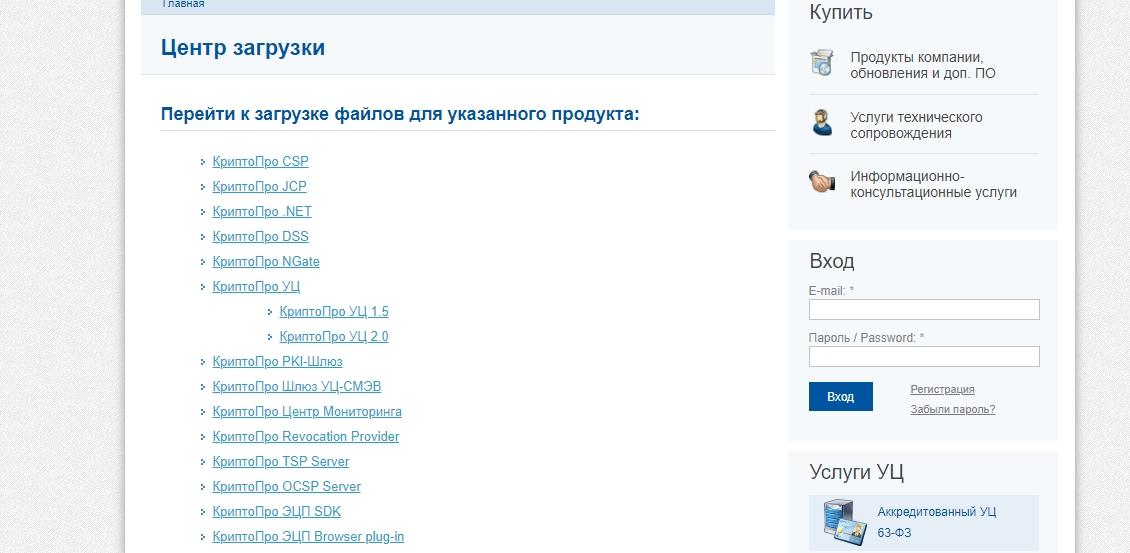
Сертификат ЭЦП
Перед тем как самостоятельно подключать ЭДО (электронный документооборот) в 1С нужно убедиться в наличии кода шифрования. Именно он является аналогом ручной подписи для генерируемых файлов и предоставляет ему юридическую силу.
Добавление ЭЦП в «Бухгалтерии» выполняется следующим образом:
- в основном окне (подойдет любой продукт, поддерживающий документооборот) выбрать «Администрирование»;
- перейти в раздел «Обмен»;
- отметить пункт «Подписи»;
- нажать на ссылку «Настройка шифрования»;
- в разделе «Показать» кликнуть на стрелку (вызывает выпадающее меню);
- указать сертификат (предварительно ключ необходимо установить в Windows);
- убедиться, что после его выбора автоматически заполняется поле «Организация» (требуется подключение к интернету);
- «Обновить»;
- в строке «Программа» установить крипто-провайдера (КриптоПро).
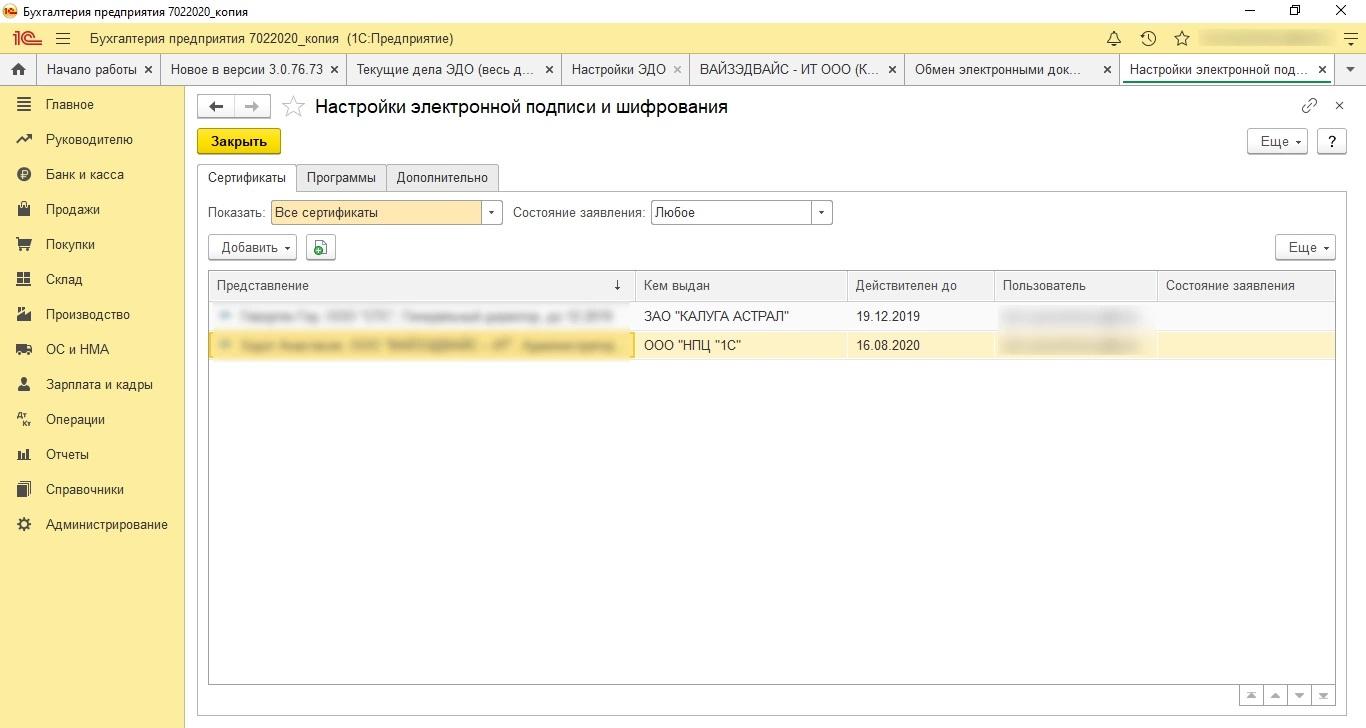
В последнюю очередь нужно использовать «Проверить». Утилита самостоятельно определит срок действия подписи, наличие всех необходимых данных для заверения цифровых документов (в окне все разделы должны быть отмечены зеленым цветом).
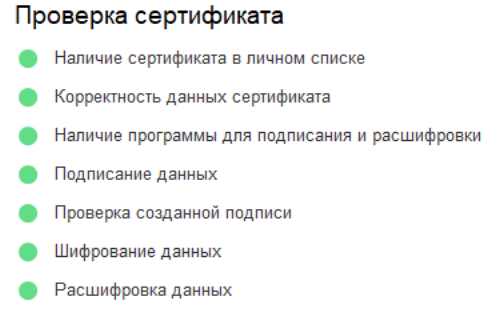
Если установка ЭЦП и первоначальная настройка ЭДО в 1С прошли успешно, то дальше можно приступать к созданию учетной записи. Её формируют отдельно для каждого сотрудника, разграничивая права к отчетной сертификации. Например, один из работников сможет работать только с файлами, касающихся сметы, другой — также с отчетами для налоговой службы, третий — администратор (который и уполномочен регистрировать новые профили). Но для каждого потребуется своя подпись.
Доступ в интернет
Передача информации выполняется по специальному каналу, обязательно дополняется шифрованием. И пользователю нужно подтвердить, что со стороны сетевого оборудования ограничений к портам — нет.
Как настраивается дподключение к сети для электронного документооборота в организации 1C? Необходимо убедиться, что на рабочей станции (где расположена база отчетов) открыты порты 80 и 443 (для TCP), при этом не используются сторонние сервисы для туннелирования трафика (например, VPN). Ещё следует проверить, не закрыт ли доступ к сайтам, начинающихся с доменов webits, 1C-API, login, 1C-EDO и EDO-integration (используется tenet). Всё это рекомендуется поручить системному администратору, занимающегося обслуживанием сервера с базой данных предприятия.
Также обязательно потребуется включить поддержку протокола HTTPS (достаточно просто установить последнюю актуальную версию Internet Explorer).
Настройка
Как в 1С подключить ЭДО? Опять же необходимо запустить пакет (любое приложение), далее:
- открыть «Администрирование», перейти во вкладку «Контрагенты»;
- отметить пункт «Сервисы»;
- в следующем разделе кликнуть на «Создать учетную запись», после чего автоматически откроется помощник (с перечнем доступных параметров);
- заполнить все обязательные поля (отмечены звездочкой), после нажать «Подключить»;
- проверить все реквизиты и выбрать «ОК».
После этого создается новая учетная запись пользователя, система присуждает ему идентификатор (потребуется для обмена электронными документами в 1С).
Установка компонентов
При отсутствии ЭЦП её получают непосредственно через приложение. Можно опять же воспользоваться пакетом «Бухгалтерия 8». Подача заявки выполняется следующим образом:
- открыть раздел «Администрирование»;
- «Шифрование», кликнуть на «Добавить»;
- указать «Заявление на выпуск сертификата»;
- откроется форма заявки, где нужно заполнить все пункты;
- отправить заявку менеджеру (с которым и был подписан контракт на установку и использование ПО).
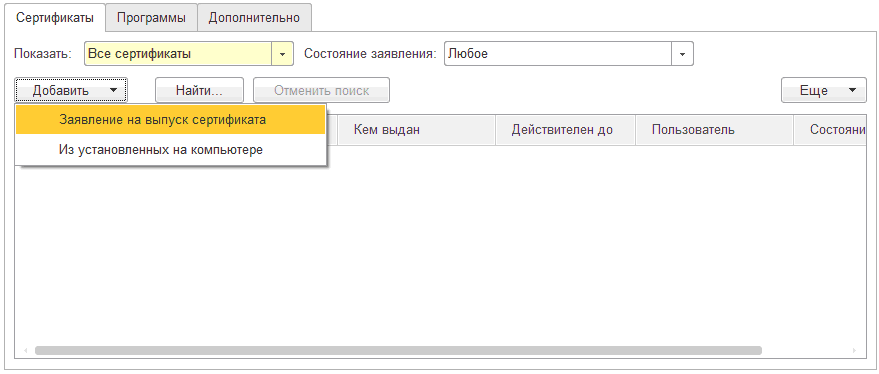
В течение 24 часов ЭЦП будет выпущена и автоматически добавлена в программу как отдельный компонент.
Готовые решения для всех направлений
Ускорьте работу сотрудников склада при помощи мобильной автоматизации. Навсегда устраните ошибки при приёмке, отгрузке, инвентаризации и перемещении товара.
Узнать больше
Мобильность, точность и скорость пересчёта товара в торговом зале и на складе, позволят вам не потерять дни продаж во время проведения инвентаризации и при приёмке товара.
Узнать больше
Обязательная маркировка товаров — это возможность для каждой организации на 100% исключить приёмку на свой склад контрафактного товара и отследить цепочку поставок от производителя
Узнать больше
Скорость, точность приёмки и отгрузки товаров на складе — краеугольный камень в E-commerce бизнесе. Начни использовать современные, более эффективные мобильные инструменты.
Узнать больше
Повысьте точность учета имущества организации, уровень контроля сохранности и перемещения каждой единицы. Мобильный учет снизит вероятность краж и естественных потерь.
Узнать больше
Повысьте эффективность деятельности производственного предприятия за счет внедрения мобильной автоматизации для учёта товарно-материальных ценностей.
Узнать больше
Первое в России готовое решение для учёта товара по RFID-меткам на каждом из этапов цепочки поставок.
Узнать больше
Исключи ошибки сопоставления и считывания акцизных марок алкогольной продукции при помощи мобильных инструментов учёта.
Узнать больше
Получение сертифицированного статуса партнёра «Клеверенс» позволит вашей компании выйти на новый уровень решения задач на предприятиях ваших клиентов..
Узнать больше
Используй современные мобильные инструменты для проведения инвентаризации товара. Повысь скорость и точность бизнес-процесса.
Узнать больше
Показать все решения по автоматизации
Подключение к сервису 1С-ЭДО
Самый простой вариант как подключиться — это использовать компонент «Отчетность» и его интегрированный помощник для настройки новой учетной записи. Главное преимущество этого способа — это включение автономной отправки фискальной информации в контролирующие органы. Доступ к сервису предоставляется в рамках подключенных пакетов «Старт» или по персональному договору обслуживания ИТС (тот самый, который был подписан с менеджером, предоставившем набор ПО).
Предварительно в программе включить функцию «Интернет-поддержка» (без этого подключение к базе данных и всем сохраненным документам запрещается для защиты конфиденциальной информации предприятия).
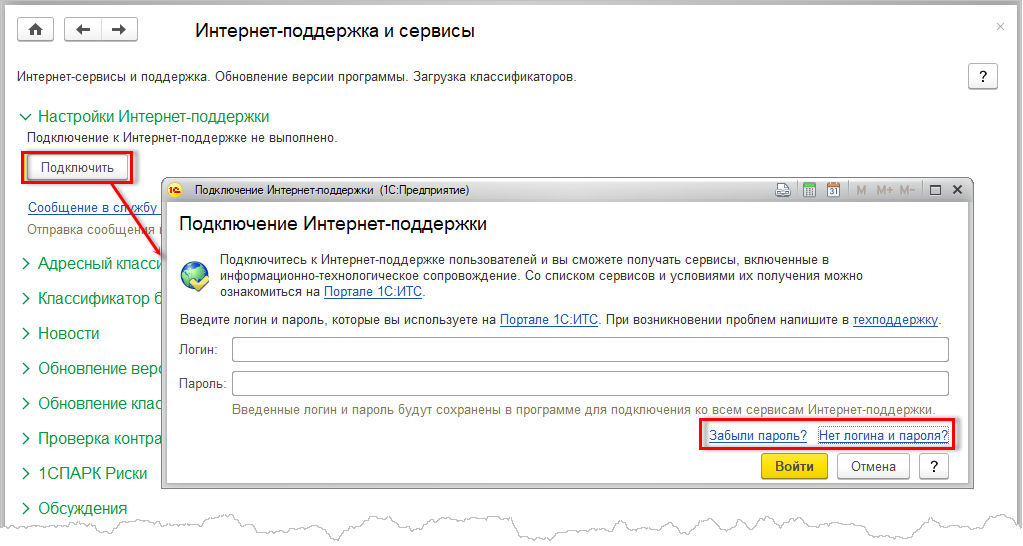
Это делается следующим образом:
- во вкладке «Администрирование» перейти в «Настройки», а далее — в «Интернет-поддержка»;
- отметить соответствующий пункт, а также ввести логин и пароль (тот указан в ранее оформленном договоре ИТС).
Для взаимодействия с сервисом нужно:
- открыть раздел «Заявка»;
- отметить пункт «Подключить к»;
- кликнуть на строку «Уточнить», где вручную выбрать оператора и идентификатор налоговой;
- нажать «Далее», затем «Отправить заявление».
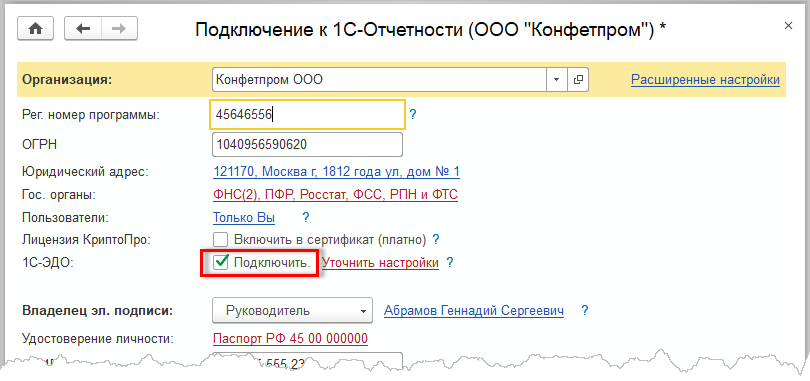
После этого первоначальная работа с ЭДО в 1С закончена, автоматически откроется окно «Завершение», где и формируется окончательный аккаунт пользователя.
Стоит упомянуть, что на данном этапе у многих юзеров возникает ошибка формирования нового профиля (появляется всплывающее уведомление). Устраняется это установкой свежих обновлений для Windows, а также пакета Net Framework (в Виндоус 10 они инсталлируются из «Центра обновлений», для остальных версий ОС — нужно скачать установочный файл из сайта Microsoft). После — обязательно перезагрузить ПК (сервер) для обновления реестра операционной системы и удаления из него устаревших (неактуальных) записей.
Настройка ЭДО в «1С: Бухгалтерия 8 3»: как настроить обмен с контрагентами
В программе необходимо:
- открыть главное окно, перейти в «Администрирование»;
- выбрать «Обмен»;
- затем — «Контрагенты» и отметить пункт «Сервисы»;
- кликнуть на «Подключиться» (пока не отмечен пункт «Сервисы» ссылка является неактивной, кликнуть на неё не получится);
- автоматически запустится «Помощник», где потребуется нажать «Получить новый», а в верхней строке — указать установленный сертификат ЭЦП (владелец которого и возьмет доступ к профилю);
- «Далее», проверить введенные данные (совпадают ли они с действительными идентификаторами организации);
- в следующем поле ввести пароль, после — «Подписать».
Если всё выполнено правильно, то откроется окно помощника с результатами заявки (получена и утверждена стороной 1С).
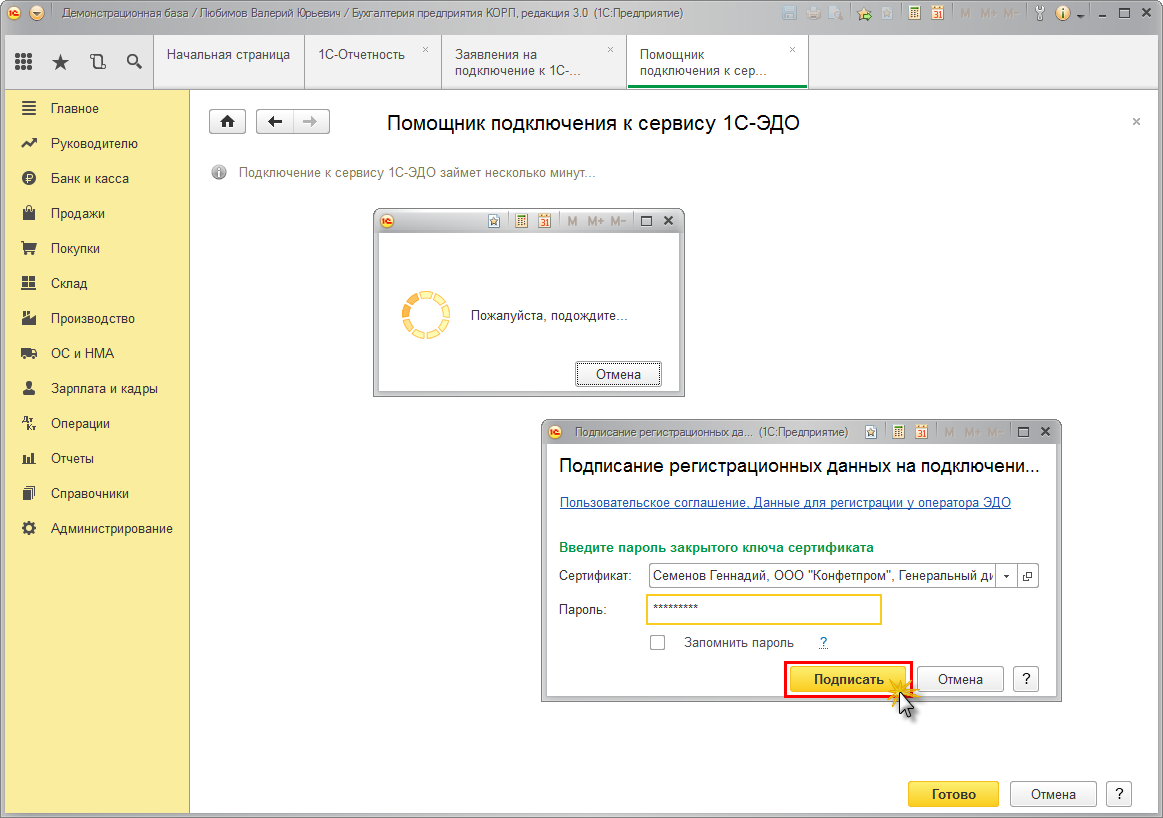
Для проверки правильности выполнения настройки необходимо зайти в раздел «Администрирование» и выбрать «Диагностика» (там же можно выгрузить отчет для системного администратора, если при работе с системой возникают какие-либо ошибки).
Естественно, если ранее это было включено через Отчетность, то в «Бухгалтерия 3.0» его повторно подключать не потребуется. Достаточно в «Администрирование» указать необходимый для использования профиль, который и будет использоваться для заверения цифровых файлов.
Как пригласить контрагента в 1С-ЭДО
Для организации автоматического обмена документами между компаниями необходимо заключить договор. То есть обменяться приглашениями, сгенерированными с помощью программы (используется как подтверждение со стороны руководителя компании на сотрудничество). Причем выполнять это нужно отдельно с каждой фирмой, с которой сотрудничает предприятие. В процессе этого происходит передача ключей крипто-провайдера. Обмениваемый трафик смогут расшифровать только на ПК отправителя и получателя. Именно для этого и применим КриптоПро с его надстройками.
Как отправить приглашение в 1С-ЭДО контрагенту? Для этого понадобится:
- зайти в соответствующий раздел (в «справочнике»);
- выбрать «ЭДО», затем — «Пригласить»;
- откроется форма выбора варианта отправки приглашения;
- с помощью поиска ввести компанию, с которой планируется сотрудничать (естественно, у фирмы тоже должен быть установлен и настроен для использования программный пакет с поддержкой электронного документооборота);
- нажать «Отправить».
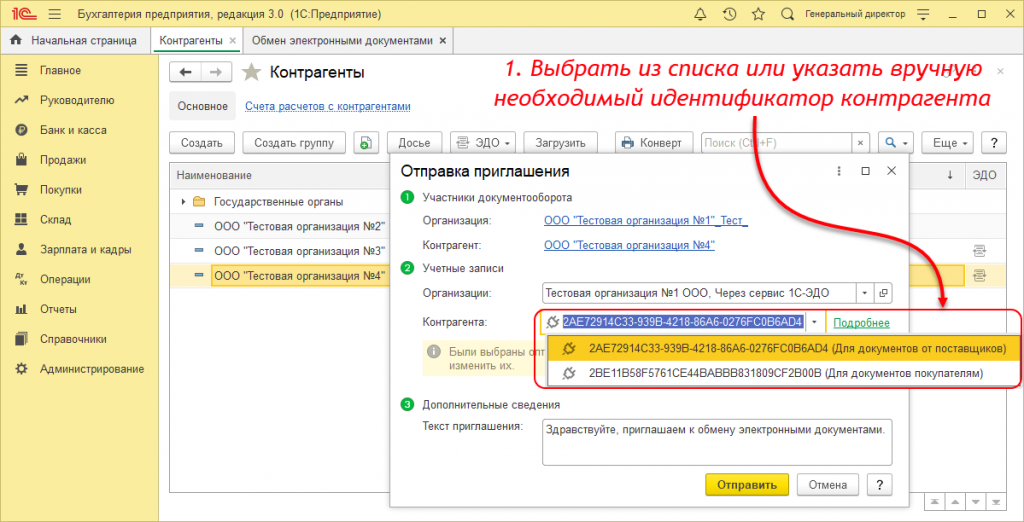
Если возникает ошибка, то в большинстве случаев она связана с истекшим сроком действия установленного цифрового сертификата (ЭЦП). Придется либо использовать другой профиль, либо создать новый. Заверение со стороны отправителя и получателя тоже будет временно приостановлено.
Чтобы отправить в 1С приглашение контрагенту, предварительно нужно уточнить у него идентификатор, а также используемого оператора. И необходимо учесть, что синхронизация может занять до 10 дней. Все это время занимает проверка данных и подтверждение на осуществление обмена файлами со стороны разработчика ПО. Ускорить процесс невозможно, поэтому о «сотрудничестве» рекомендуется беспокоиться заблаговременно.
Завершение подключения
Окно для последнего этапа настройки открывается автоматически после ввода основных реквизитов профиля организации (при формировании нового).
Там потребуется ввести пароль от контейнера ключей (ЭЦП), после — выбрать «Подписать». В следующем диалоговом окне будут показаны сертификаты, которым предоставили доступ на редактирование. Рекомендуется отметить «Зашифровать», после чего выводятся параметры электронного документооборота с перечнем всех созданных записей (по умолчанию будет всего единый аккаунт). В противном случае обмен происходит не через зашифрованный туннель, то есть возможен перехват со стороны конкурентов.

Как работает 1С: ЭДО, преимущества
Плюсы приложения:
- автоматизация (все документы генерируются, отправляются и удостоверяются без задействования оператора);
- полное нивелирование возможных ошибок, игнорирование «человеческого фактора» в формировании отчетов;
- защита от штрафов и пени из-за несвоевременно сданной отчетности в фискальные органы (программа «знает» о крайних сроках сдачи данных в налоговую, автоматически синхронизируется с сервером ФНС);
- минимизация расходов на ведение бумажной юриспруденции (в крупных предприятиях только на бумагу и расходные материалы для печатной техники ежегодно уходит свыше 2 миллионов рублей, не включая затраты на покупку принтеров);
- организация архива с цифровыми копиями документов (можно дополнить облачной синхронизацией);
- вся работа выполняется полностью через единое приложение (нет необходимости устанавливать дополнительное ПО);
- выгрузка заверенных финансовых отчетов «по требованию».
Единственная сложность — это покупка, установка и настройка программного пакета. Но, как показывает практика, подключить клиента к ЭДО в 1С самостоятельно вполне реально и для этого даже не потребуется пользоваться услугами выездных специалистов. И не следует забывать, что при использовании «Бухгалтерия» пользователь имеет возможность с любыми вопросами по работе ПО обращаться к разработчику (данные регионального представителя указаны в контракте).
Ещё рекомендуется использовать серверные версии ОС, так как именно под них приложения и адаптированы (для сопровождения базы). В иных случаях есть вероятности несовместимости в цифровых компонентах (об этом указано в технической спецификации).
В каких программах реализован электронный документооборот
Нужно понимать, что ЭДО — это надстройка программного пакета «Отчетность», а не отдельное приложение. Она включена в состав следующих продуктов:
- «Бухгалтерия 8» (включая подразделы «Управление» и «Финансовое сопровождение государственного учреждения»);
- «Комплексная автоматизация»;
- «ERP»;
- «Розница 8»;
- «Клиент».
Полный перечень совместимого ПО можно получить на официальном сайте разработчика. Там же публикуется вся свежая информация о выпущенных обновлениях.
Что делать, если электронный документ содержит ошибки
Ещё не заверенный файл в 1С всегда можно «закрыть принудительно». В этом случае контрагент не сможет его открыть. Если же доступ к отчету уже был получен, то в строке статуса будет указано «Актуально». Если полис будет отклонен, то он автоматически попадает в папку «Исправить». В разделе «Подписи» можно узнать точную причину, из-за которой он не был принят в работу (если комментарий был оставлен). Иногда ещё работает установленный срок на корректировку. Если за этот период правки не внести — отчет аннулируется, сохраняется только в архивном разделе.
Если после обмена электронными документами в 1С была обнаружена ошибка, то достаточно просто нажать «Отклонить». Соответствующий статус будет передан контрагенту, ему будет предложено внести корректировки и повторно отправить заверенный файл. Срок внесения корректировок — неограничен.
Если же полис был ошибочно принят, то перенести его в отклоненные можно только через администратора. Точнее — потребуется учетная запись с обязательной подписью руководителя организации или уполномоченного на это сотрудника.
Благодаря приведенной в предыдущих разделах инструкции по работе в ЭДО 1С, а также подробному пояснению, что это такое — состояние ПО, вы можете полностью самостоятельно настроить документооборот со всеми фирмами, с которыми сотрудничает предприятие. Самое сложное — это получить ЭЦП, установить её на ПК с базой данных (сервер), а также создать профиль. Все остальные процессы происходят без оператора. Но для полной автоматизации складского, производственного или магазинного учета можно также воспользоваться продуктами от «Клеверенс».
Главное преимущество нашего ПО — это полная совместимость с различными системами учета, включая Axapta, Navision, ЦФТ, SAP R/3.
Количество показов: 8246